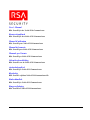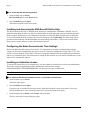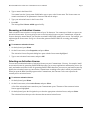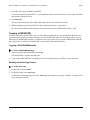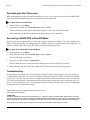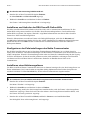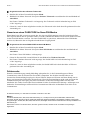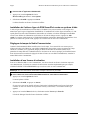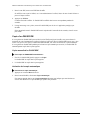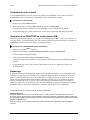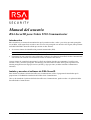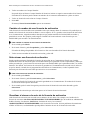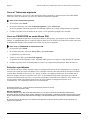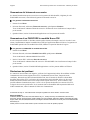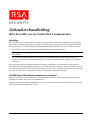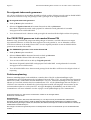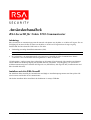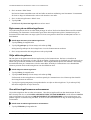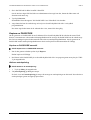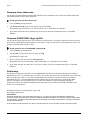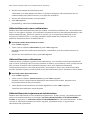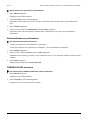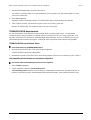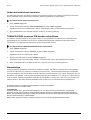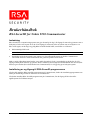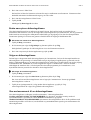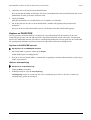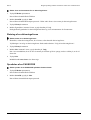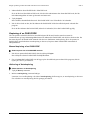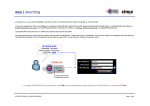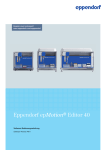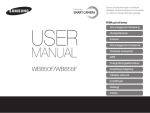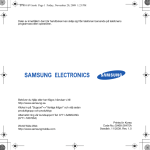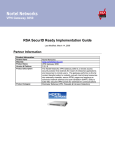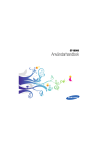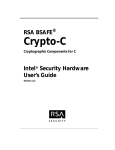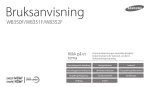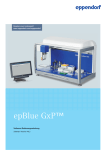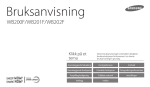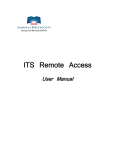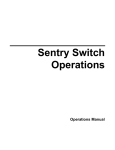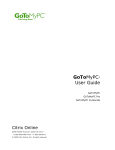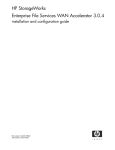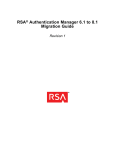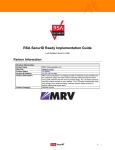Download User`s Manual Benutzerhandbuch Manuel d`utilisation
Transcript
User’s Manual RSA SecurID for the Nokia 9210 Communicator Benutzerhandbuch RSA SecurID für den Nokia 9210 Communicator Manuel d’utilisation RSA SecurID pour Nokia 9210 Communicator Manual del usuario RSA SecurID para Nokia 9210 Communicator Manuale per l'utente RSA SecurID per Nokia 9210 Communicator Gebruikershandleiding RSA SecurID voor de Nokia 9210 Communicator Användarhandbok RSA SecurID för Nokia 9210 Communicator Käyttöohje RSA SecurID -ohjelma Nokia 9210 Communicatorille Brukerhåndbok RSA SecurID for Nokia 9210 Communicator Brugervejledning RSA SecurID til Nokia 9210 Communicator RSA Security Inc., 20 Crosby Drive, Bedford, MA 01730, U.S.A. November 2000 User’s Manual RSA SecurID for the Nokia 9210 Communicator Introduction RSA SecurID is a two-factor authentication system that enables you to access networks and services that are protected by an RSA ACE/Agent. To access a network or service protected by an RSA ACE/Agent, you must present a valid RSA SecurID PASSCODE, which consists of two factors: • Your secret, memorized personal identification number (PIN) Note: This is not the same PIN that you use to unlock your Communicator. • A random number (known as the tokencode) generated by the RSA SecurID Software Token application on your Nokia Communicator. This tokencode matches a tokencode generated on the RSA ACE/Server. With a conventional security system, it is easy for someone to learn your password and use it to access protected networks or services. A two-factor system, however, ensures reliable identification and authentication of users. With a two-factor system, in order to log in to a protected system, you need something you know (your PIN) and something you have (your RSA SecurID-enabled Communicator). Installing and Accessing the RSA SecurID Software To install the RSA SecurID software on your Communicator, use the installation program provided on the Nokia 9210 Communicator installation CD-ROM. Once you have installed the RSA SecurID software on your Communicator, you can access the RSA SecurID application from the Extras menu. RSA Security Inc., 20 Crosby Drive, Bedford, MA 01730, U.S.A. November 2000 Page 2 RSA SecurID for the Nokia 9210 Communicator User’s Manual To access the RSA SecurID application: 1. On the keyboard, press Extras. RSA SecurID appears on the Extras menu. 2. Select SecurID, and press Open. The Install activation license screen opens. Installing and Accessing the RSA SecurID Online Help The RSA SecurID online Help is included on the Nokia 9210 Communicator installation CD-ROM. You can install the online Help the same way that you install the RSA SecurID application software. Installing the online Help is optional. Quick Help accesses information about the currently open RSA SecurID screen or dialog box. To view information about the currently open screen or dialog box, press Quick help. The online Help system provided on the installation CD-ROM includes more detailed help information. To browse the contents of the Help system, press the Help key on the Communicator keyboard. Configuring the Nokia Communicator Time Settings Because the RSA SecurID software relies on time, it is important that you make sure that the date and time settings on your Nokia Communicator are always correct in relation to Coordinated Universal Time (UTC), also known as Greenwich Mean Time (GMT). If the time settings drift, authentication to SecurID-protected networks and services cannot take place. For instructions on setting the date and time on your Nokia Communicator, see the Nokia 9210 Communicator manual. Installing an Activation License To activate RSA SecurID on your Communicator, you must obtain an activation license from your administrator. The license consists of approximately thirty alphanumeric characters (for example, AJ6K452Y6N2HSCT3YE69EB2DHSRH2) that you must type into your Communicator. Note: The activation license used in the example is not a valid license. To install an RSA SecurID activation license on your Nokia Communicator: 1. On the keyboard, press Extras. The Extras menu opens. 2. Select SecurID, and press Open. If you have not yet installed an activation license, the Install activation license screen opens. If you have already installed one or more activation licenses, the Generate Passcode screen opens. 3. On the keyboard, press Menu, select License, and select New. The New Activation License dialog box opens. RSA Security Inc., 20 Crosby Drive, Bedford, MA 01730, U.S.A. November 2000 RSA SecurID for the Nokia 9210 Communicator User’s Manual Page 3 4. Type a name in the Name field.. You cannot leave the License name field blank or type a space as the license name. The license name can contain a maximum of 30 alphanumeric characters and must be unique. 5. Type your activation license in the License field. 6. Press OK. The message New License Added appears briefly. Renaming an Activation License Each activation license must have a unique name of up to 30 characters. You cannot use a blank or a space as an activation license name. If you are going to store several activation licenses on your Communicator, assign the licenses descriptive names that tell you what the associated PASSCODEs enable you to access. For example, you might assign the license name Savings to a license that generates PASSCODEs for accessing your banking account. To rename an activation license: 1. On the keyboard, press Menu. 2. On the License menu, select Properties, and press Select. The Activation License Properties dialog box opens with the license name highlighted. 3. Type a new activation license name, and press OK. Selecting an Activation License You can store an unlimited number of activation licenses on your Communicator. You may, for example, install an activation license for generating PASSCODEs that allow you to access applications and networks you use for work, and another activation license for generating PASSCODEs that allow you access to your bank account. By default, the activation licenses are stored in the Communicator according to the order in which you install them. When you open the RSA SecurID program on the Communicator, the Generate Code screen opens for the currently active activation license. To select an activation license: 1. On the keyboard, press Menu. 2. On the License menu, select Active license, and press Select. A list of the activation licenses stored on your Communicator opens. The name of the current activation license appears highlighted. 3. On the keyboard, press the Navigation key to select the appropriate activation license, and press Select. The activation license that you select becomes the current activation license. RSA Security Inc., 20 Crosby Drive, Bedford, MA 01730, U.S.A. November 2000 Page 4 RSA SecurID for the Nokia 9210 Communicator User’s Manual Viewing the Activation License Serial Number Each activation license is associated with a unique serial number. For example, in the activation license file 3314794:AJ6K452Y6N2HSCT3YE69EB2DHSRH2, received by your administrator from RSA Security, the numbers 3314794 represent the serial number, and the characters AJ6K452Y6N2HSCT3YE69EB2DHSRH2 represent the activation license. If you experience problems authenticating to the RSA ACE/Server, your administrator may ask you for your activation license serial number. To view an activation license serial number: 1. On the keyboard, press Extras. The Extras screen opens. 2. Select SecurID, and press Open. The Generate Passcode screen opens. The Active license field lists the name of the activation license. 3. On the keyboard, press Menu. 4. On the License menu, select Properties, and press Select. The Activation License Properties dialog box opens, listing the activation license serial number. Deleting an Activation License To delete an activation license: 1. Make sure the activation license you want to delete is the current activation license. For instructions on how to select an activation license, see “Selecting an Activation License” on page 3. 2. On the keyboard, press Menu. 3. On the License menu, select Delete, and press Select. A message appears naming the license and asking whether you are sure you want to delete it. 4. Press Delete. The message License Deleted appears briefly. Generating a PASSCODE To generate a PASSCODE on your Nokia Communicator: 1. On the keyboard, press Extras. The Extras screen opens. 2. Select SecurID, and press Open. The Generate Passcode screen opens. RSA Security Inc., 20 Crosby Drive, Bedford, MA 01730, U.S.A. November 2000 RSA SecurID for the Nokia 9210 Communicator User’s Manual Page 5 3. In the PIN field, type your RSA SecurID PIN. If you have not been assigned a PIN, or if your administrator has cleared your PIN, leave the input field blank and continue with the next step. 4. Press Generate. The Passcode screen opens. The PASSCODE appears in the Code field for 60 seconds. 5. When prompted, type the PASSCODE into the SecurID-protected site or application. Be sure to type the PASSCODE within the 60-second interval, or the PASSCODE will not be valid. Copying a PASSCODE If you are generating a PASSCODE to access a SecurID-protected WAP site, you can launch the browser from your Communicator and use the paste function to enter the PASSCODE when you are prompted for it. You can either copy the PASSCODE manually, or enable the Auto-copy feature. If you generate a PASSCODE while the Auto-copy feature is enabled, the PASSCODE is copied to the clipboard automatically. Copying a PASSCODE Manually To copy a PASSCODE Manually: 1. After you generate the PASSCODE, press Copy. The PASSCODE is copied to the clipboard. 2. To paste the PASSCODE into a SecurID-protected site or application, press CTRL-V on the keyboard. Enabling the Auto-Copy Feature To enable Auto-copy: 1. On the keyboard, press Menu. 2. On the Edit menu, select Auto-copy. On the menu, a checkmark appears next to Auto-copy, indicating that Auto-copy is enabled. To disable Autocopy, repeat the procedure. RSA Security Inc., 20 Crosby Drive, Bedford, MA 01730, U.S.A. November 2000 Page 6 RSA SecurID for the Nokia 9210 Communicator User’s Manual Generating the Next Tokencode While authenticating to an RSA SecurID-protected site or service, if you type a series of incorrect PASSCODEs before successfully authenticating, you are prompted for the next tokencode. To generate the next tokencode: 1. On the keyboard, press Menu. 2. On the Passcode menu, select Next tokencode, and press Select. The Next Tokencode screen opens. The tokencode appears in the Code field for 60 seconds. 3. When prompted, type the tokencode into the SecurID-protected site or application. Generating a PASSCODE in New PIN Mode If you have not been assigned a PIN, or if you need to replace your PIN (for example, if you have forgotten your PIN or if it has been stolen), your administrator puts your RSA ACE/Server software token in New PIN mode. To generate a PASSCODE while in New PIN mode, perform the following procedure. To generate a PASSCODE in New PIN Mode: 1. On the keyboard, press Menu. 2. On the Passcode menu, select New PIN mode, and press Select. The New PIN Mode screen opens. 3. Type your new PIN, and press Next passcode. The Next Passcode screen opens. The PASSCODE appears in the Code field for 60 seconds. 4. When prompted, type the PASSCODE into the RSA ACE/Server-protected site or application. Troubleshooting If login attempts consistently fail, verify that the time settings on your Communicator are correct in relation to Coordinated Universal Time (UTC) time, also known as Greenwich Mean Time (GMT). Because RSA SecurID relies on UTC, the time, date, and time zone settings on your mobile phone must always be correct in relation to UTC. If the time settings drift, authentication to SecurID-protected networks and services cannot take place. To get UTC, call a reliable time service. For instructions on how to change the time settings on your Communicator, see the Nokia 9210 Communicator manual. © 2000 RSA Security Inc. All rights reserved. Printed in the U.S.A. First printing: November 2000 Trademarks ACE/Server, BSAFE, Keon, RC2, RC4, RSA Data Security, Inc., The Keys to Privacy and Authentication, RSA SecurPC, SecurCare, SecurID, Security Dynamics, SoftID, and WebID are registered trademarks, and ACE/Sentry, BCERT, Genuine RSA Encryption Engine, JSAFE, RC5, RC6, RSA, RSA Secured, SecurSight, and The Most Trusted Name in e-Security are trademarks, of RSA Security Inc. Other product and company names mentioned herein may be the trademarks of their respective owners. RSA Security Inc., 20 Crosby Drive, Bedford, MA 01730, U.S.A. November 2000 Benutzerhandbuch RSA SecurID für den Nokia 9210 Communicator Einführung RSA SecurID ist ein Authentifizierungssystem, mit dem Sie auf Netze und Dienste zugreifen können, die durch einen RSA ACE/Agenten geschützt werden. Wenn Sie auf ein Netz oder einen Dienst zugreifen möchten, der von einem RSA ACE/Agenten geschützt wird, müssen Sie einen gültigen RSA SecurID PASSCODE eingeben, der sich aus folgenden beiden Teilen zusammensetzt: • Ihre geheime persönliche Identifikationsnummer (PIN) Hinweis: Es handelt sich dabei nicht um dieselbe PIN, die Sie zum Entsperren Ihres Communicator verwenden. • Eine Zufallszahl (der so genannte Tokencode), die von der SecurID-Anwendung Ihres Nokia Communicator generiert wird. Dieser Tokencode entspricht einem Tokencode, der auf dem RSA ACE/Server generiert wurde. Bei einem herkömmlichen Sicherheitssystem kann es leicht passieren, dass jemand sich Zugang zu Ihrem Passwort verschafft und dieses dann verwendet, um auf geschützte Netze oder Dienste zuzugreifen. Bei einem zweiteiligen System braucht man hingegen zum Einloggen in ein geschütztes System zweierlei: die PIN und einen Communicator, auf dem die Anwendung RSA SecurID ausgeführt wird. Installieren und Aufrufen der RSA SecurID-Software Die Installation der RSA SecurID-Software auf dem Communicator erfolgt mit Hilfe des Installationsprogramms auf der Installations-CD zu Ihrem Nokia 9210 Communicator. Sobald die RSA SecurID-Software auf Ihrem Communicator installiert ist, können Sie die Anwendung RSA SecurID aus dem Menü "Zubehör" aufrufen. RSA Security Inc., 20 Crosby Drive, Bedford, MA 01730, U.S.A. November 2000 Seite 2 RSA SecurID für den Nokia 9210 Communicator-Benutzerhandbuch So rufen Sie die Anwendung RSA SecurID auf: 1. Drücken Sie auf dem Tastenfeld die Option Zubehör. Im Menü Zubehör wird RSA SecurID angezeigt. 2. Wählen Sie SecurID aus und drücken Sie dann auf Öffnen. Das Fenster "Aktivierungslizenz installieren" wird angezeigt. Installieren und Aufrufen der RSA SecurID-Online-Hilfe Die RSA SecurID-Online-Hilfe befindet sich auf der Nokia 9210 Communicator-Installations-CD. Die Online-Hilfe wird genauso installiert wie die RSA SecurID-Anwendungssoftware. Das Installieren der Online-Hilfe ist optional. Die Option "Kurzinfo" zeigt Ihnen Informationen zum aktiven RSA SecurIDFenster bzw. RSA SecurID-Dialogfeld an. Wenn Sie Informationen zum aktiven Fenster oder Dialogfeld benötigen, rufen Sie die Kurzinfo auf. Ausführlichere Informationen erhalten Sie über das auf der Installations-CD enthaltene Online-Hilfesystem. Durch Drücken der Taste Hilfe auf dem Communicator-Tastenfeld können Sie durch den Inhalt des Hilfesystems blättern. Konfigurieren der Zeiteinstellungen des Nokia Communicator Da die RSA SecurID-Software nur bei korrekten Zeiteinstellungen funktioniert, ist es wichtig darauf zu achten, dass die Datums- und Uhrzeiteinstellungen auf Ihrem Nokia Communicator stets der Greenwicher Zeit (GMT) entsprechen. Wenn die Zeiteinstellungen nicht exakt sind, kann die Authentifizierung für den Zugang auf Netze und Dienste, die durch SecurID geschützt werden, nicht stattfinden. Anleitungen zum Einstellen von Datum und Zeit auf Ihrem Nokia Communicator finden Sie im Handbuch zum Nokia 9210 Communicator. Installieren einer Aktivierungslizenz Um RSA SecurID auf Ihrem Communicator aktivieren zu können, benötigen Sie eine Aktivierungslizenz von Ihrem Administrator. Die Lizenz besteht aus ungefähr dreißig alphanumerischen Zeichen (beispielsweise AJ6K452Y6N2HSCT3YE69EB2DHSRH2), die Sie in Ihren Communicator eingeben müssen. Hinweis: Die Aktivierungslizenz, die in dem Beispiel oben verwendet wurde, ist keine gültige Lizenz. So installieren Sie eine RSA SecurID-Aktivierungslizenz auf Ihrem Nokia Communicator: 1. Drücken Sie auf dem Tastenfeld die Option Zubehör. Das Menü "Zubehör" wird angezeigt. 2. Wählen Sie SecurID aus und drücken Sie dann auf Öffnen. Wenn Sie bislang noch keine Aktivierungslizenz installiert haben, wird das Fenster "Aktivierungslizenz installieren" angezeigt. Wenn Sie bereits eine oder mehrere Aktivierungslizenzen installiert haben, wird das Fenster "Passcode generieren" angezeigt. 3. Drücken Sie auf dem Tastenfeld auf Menü, wählen Sie Lizenz aus und anschließend Neu. Das Dialogfeld "Neue Aktivierungslizenz" wird angezeigt. RSA Security Inc., 20 Crosby Drive, Bedford, MA 01730, U.S.A. November 2000 RSA SecurID für den Nokia 9210 Communicator-Benutzerhandbuch Seite 3 4. Geben Sie in das Namensfeld einen Namen ein. Sie können das Lizenznamenfeld weder leer lassen noch ein Leerzeichen als Lizenznamen eingeben. Der Lizenzname darf bis zu 30 alphanumerische Zeichen enthalten und muss eindeutig sein. 5. Geben Sie in das Lizenzfeld Ihre Aktivierungslizenz ein. 6. Drücken Sie auf OK. Es wird kurz die Meldung Neue Lizenz hinzugefügt angezeigt. Umbenennen einer Aktivierungslizenz Jede Aktivierungslizenz muss einen eindeutigen Namen von bis zu 30 Zeichen haben. Sie können das Feld weder leer lassen noch ein Leerzeichen als Aktiverungslizenznamen eingeben. Wenn Sie mehrere Aktivierungslizenzen auf Ihrem Communicator speichern, geben Sie den Lizenzen beschreibende Namen, die Ihnen anzeigen, auf welche Funktionen Sie mit den entsprechenden PASSCODEs zugreifen können. Beispielsweise könnten Sie einer Lizenz, die PASSCODEs für den Zugriff auf Ihr Bankkonto generiert, den Lizenznamen Konto zuweisen. So benennen Sie eine Aktivierungslizenz um: 1. Drücken Sie auf dem Tastenfeld die Option Menü. 2. Wählen Sie im Menü "Lizenz" die Option Eigenschaften und drücken Sie anschließend auf Auswählen. Im Dialogfeld "Eigenschaften Aktivierungslizenz" wird der Lizenzname markiert angezeigt. 3. Geben Sie einen neuen Aktivierungslizenznamen ein und drücken Sie anschließend auf OK. Auswählen einer Aktivierungslizenz Sie können eine unbegrenzte Anzahl an Aktivierungslizenzen auf Ihrem Communicator speichern. Sie können beispielsweise eine Aktivierungslizenz installieren, mit der PASSCODEs für den Zugriff auf Anwendungen und Netze generiert werden, mit denen Sie beruflich arbeiten, und eine weitere Aktivierungslizenz, mit der PASSCODEs für den Zugriff auf Ihr Bankkonto generiert werden. Standardmäßig werden die Aktivierungslizenzen der Reihenfolge nach, in der sie installiert werden, im Communicator gespeichert. Wenn Sie das Programm RSA SecurID auf dem Communicator öffnen, wird das Fenster "Passcode generieren" für die zur Zeit aktive Aktivierungslizenz angezeigt. So wählen Sie eine Aktivierungslizenz aus: 1. Drücken Sie auf dem Tastenfeld die Option Menü. 2. Wählen Sie im Menü "Lizenz" die Option Aktive Lizenz und drücken Sie anschließend auf Auswählen. Eine Liste der Aktivierungslizenzen, die auf Ihrem Communicator gespeichert sind, wird angezeigt. Der Name der zur Zeit aktivierten Aktivierungslizenz erscheint markiert. 3. Drücken Sie auf dem Tastenfeld die Taste "Navigation", um die gewünschte Aktivierungslizenz auszuwählen, und drücken Sie anschließend auf Auswählen. Die von Ihnen ausgewählte Aktivierungslizenz wird aktiviert. RSA Security Inc., 20 Crosby Drive, Bedford, MA 01730, U.S.A. November 2000 Seite 4 RSA SecurID für den Nokia 9210 Communicator-Benutzerhandbuch Anzeigen der Seriennummer einer Aktivierungslizenz Jeder Aktivierungslizenz ist eine eindeutige Seriennummer zugeordnet. So stellen beispielsweise in der Aktivierungslizenzdatei 3314794:AJ6K452Y6N2HSCT3YE69EB2DHSRH2, die Ihr Administrator von RSA Security erhalten hat, die Ziffern 3314794 die Seriennummer und die Zeichen AJ6K452Y6N2HSCT3YE69EB2DHSRH2 die Aktivierungslizenz dar. Wenn Sie Probleme mit der Authentifizierung beim RSA ACE/Server haben, wird Ihr Administrator Sie unter Umständen nach der Seriennummer Ihrer Aktivierungslizenz fragen. So zeigen Sie die Seriennummer einer Aktivierungslizenz an: 1. Drücken Sie auf dem Tastenfeld die Option Zubehör. Das Fenster "Zubehör" wird angezeigt. 2. Wählen Sie SecurID aus und drücken Sie dann auf Öffnen. Das Fenster "Passcode generieren" wird angezeigt. Das Feld "Aktive Lizenz" gibt den Namen der Aktivierungslizenz an. 3. Drücken Sie auf dem Tastenfeld die Option Menü. 4. Wählen Sie im Menü "Lizenz" die Option Eigenschaften und drücken Sie anschließend auf Auswählen. Im Dialogfeld "Eigenschaften Aktivierungslizenz" wird die Seriennummer der Aktivierungslizenz angezeigt. Löschen einer Aktivierungslizenz So löschen Sie eine Aktivierungslizenz: 1. Vergewissern Sie sich, dass die Aktivierungslizenz, die Sie löschen möchten, zur Zeit aktiviert ist. Anleitungen, wie Sie eine Aktivierungslizenz auswählen, finden Sie im Abschnitt "Auswählen einer Aktivierungslizenz". 2. Drücken Sie auf dem Tastenfeld die Option Menü. 3. Wählen Sie im Menü "Lizenz" die Option Löschen und drücken Sie anschließend auf Auswählen. Es wird eine Meldung angezeigt, in der die Lizenz aufgeführt und gefragt wird, ob Sie sicher sind, dass Sie sie löschen möchten. 4. Drücken Sie auf Löschen. Es wird kurz die Meldung Lizenz gelöscht angezeigt. Generieren eines PASSCODE So generieren Sie einen PASSCODE auf Ihrem Nokia Communicator: 1. Drücken Sie auf dem Tastenfeld die Option Zubehör. Das Fenster "Zubehör" wird angezeigt. 2. Wählen Sie SecurID aus und drücken Sie dann auf Öffnen. Das Fenster "Passcode generieren" wird angezeigt. 3. Geben Sie im Feld "PIN" Ihre RSA SecurID-PIN ein. Wenn Ihnen bislang noch keine PIN zugewiesen wurde oder Ihr Administrator Ihre PIN gelöscht hat, lassen Sie das Eingabefeld leer und fahren Sie mit dem nächsten Schritt fort. RSA Security Inc., 20 Crosby Drive, Bedford, MA 01730, U.S.A. November 2000 RSA SecurID für den Nokia 9210 Communicator-Benutzerhandbuch Seite 5 4. Drücken Sie auf Generieren. Das Fenster "Passcode" wird angezeigt. Der PASSCODE wird 60 Sekunden lang im Feld "Code" angezeigt. 5. Geben Sie, wenn Sie dazu aufgefordert werden, den PASSCODE in die durch SecurID geschützte Site oder Anwendung ein. Beachten Sie, dass Sie den PASSCODE innerhalb der 60 Sekunden eingeben müssen, ansonsten ist er nicht gültig. Kopieren eines PASSCODE Wenn Sie einen PASSCODE generieren, um auf eine durch SecurID geschützte WAP-Site zuzugreifen, können Sie den Browser von Ihrem Communicator aus aufrufen und den PASSCODE mit Hilfe der EinfügeFunktion eingeben, wenn die entsprechende Eingabeaufforderung angezeigt wird. Sie können den PASSCODE entweder manuell eingeben oder die Funktion "Automatische Kopie" aktivieren. Wenn Sie einen PASSCODE generieren, während die Funktion "Automatische Kopie" aktiviert ist, wird der PASSCODE automatisch in der Zwischenablage gespeichert. Manuelles Kopieren eines PASSCODE So kopieren Sie einen PASSCODE manuell: 1. Drücken Sie Kopieren, wenn Sie den PASSCODE generiert haben. Der PASSCODE wird in der Zwischenablage gespeichert. 2. Um den PASSCODE in eine durch SecurID geschützte Site oder Anwendung einzufügen, drücken Sie auf der Tastatur Strg+V. Aktivieren der Funktion "Automatische Kopie" So aktivieren Sie die Funktion "Automatische Kopie": 1. Drücken Sie auf dem Tastenfeld die Option Menü. 2. Wählen Sie im Menü "Bearbeiten" die Option Automatische Kopie aus. Im Menü erscheint neben der Option Automatische Kopie ein Häkchen, das anzeigt, dass die Funktion aktiviert ist. Wenn Sie die Funktion "Automatische Kopie" deaktivieren möchten, wiederholen Sie den Vorgang. Generieren des nächsten Tokencode Wenn Sie eine Reihe falscher PASSCODEs während des Authentifizierungsvorgangs an einer durch RSA SecurID geschützten Site oder einem Dienst eingeben, bevor Sie die Authentifizierung erfolgreich abschließen können, werden Sie aufgefordert, den nächsten Tokencode einzugeben. RSA Security Inc., 20 Crosby Drive, Bedford, MA 01730, U.S.A. November 2000 Seite 6 RSA SecurID für den Nokia 9210 Communicator-Benutzerhandbuch So generieren Sie den nächsten Tokencode: 1. Drücken Sie auf dem Tastenfeld die Option Menü. 2. Wählen Sie im Menü "Passcode" die Option Nächster Tokencode aus und drücken Sie anschließend auf Auswählen. Das Fenster "Nächster Tokencode" wird angezeigt. Der Tokencode wird 60 Sekunden lang im Feld "Code" angezeigt. 3. Geben Sie, wenn Sie dazu aufgefordert werden, den Tokencode in die durch SecurID geschützte Site oder Anwendung ein. Generieren eines PASSCODE im Neue-PIN-Modus Wenn Ihnen keine PIN zugewiesen wurde oder Sie eine neue PIN benötigen (wenn Sie beispielsweise Ihre PIN vergessen haben oder sie gestohlen wurde), wird Ihr Administrator Ihr RSA ACE/Server-Software-Token in den Neue-PIN-Modus versetzen. Um einen PASSCODE zu generieren, während der Neue-PIN-Modus aktiviert ist, führen Sie den im Folgenden beschriebenen Vorgang durch. So generieren Sie einen PASSCODE im Neue-PIN-Modus: 1. Drücken Sie auf dem Tastenfeld die Option Menü. 2. Wählen Sie im Menü "Passcode" die Option Neue-PIN-Modus aus und drücken Sie anschließend auf Auswählen. Das Fenster "Neue-PIN-Modus" wird angezeigt. 3. Geben Sie Ihre neue PIN ein und klicken Sie anschließend auf Nächster Passcode. Das Fenster "Nächster Passcode" wird angezeigt. Der PASSCODE wird 60 Sekunden lang im Feld "Code" angezeigt. 4. Geben Sie, wenn Sie dazu aufgefordert werden, den PASSCODE in die durch den RSA ACE/Server geschützte Site oder Anwendung ein. Fehlersuche Wenn der Anmeldevorgang ständig fehlschlägt, überprüfen Sie, ob die Zeiteinstellungen auf Ihrem Communicator exakt der Greenwicher Zeit (GMT) entsprechen. Da die RSA SecurID-Software auf Greenwicher Zeiteinstellung festgelegt ist, müssen Uhrzeit, Datum und Zeitzone auf Ihrem Handy stets in Bezug zur Greenwicher Zeit korrekt eingestellt sein. Wenn die Zeiteinstellungen nicht exakt sind, kann die Authentifizierung für den Zugang auf Netze und Dienste, die durch SecurID geschützt werden, nicht stattfinden. Die exakte Greenwicher Uhrzeit erhalten Sie über die telefonische Zeitansage. Anleitungen zum Ändern der Zeiteinstellungen auf Ihrem Nokia Communicator finden Sie im Handbuch zum Nokia 9210 Communicator. © 2000 RSA Security Inc. Alle Rechte vorhanden. Gedruckt in den USA. Marken ACE/Server, BSAFE, Keon, RC2, RC4, RSA Data Security, Inc., The Keys to Privacy and Authentication, RSA SecurPC, SecurCare, SecurID, Security Dynamics, SoftID und WebID sind eingetragene Marken und ACE/Sentry, BCERT, Genuine RSA Encryption Engine, JSAFE, RC5, RC6, RSA, RSA Secured, SecurSight und The Most Trusted Name in e-Security sind Marken von RSA Security Inc. Bei anderen Produkt- und Firmennamen, die hierin genannt werden, handelt es sich um Marken ihrer jeweiligen Eigentümer. RSA Security Inc., 20 Crosby Drive, Bedford, MA 01730, U.S.A. November 2000 Manuel d’utilisation RSA SecurID pour Nokia 9210 Communicator Introduction RSA SecurID est un système d’authentification qui vous permet d’accéder à des réseaux et des services protégés par un RSA ACE/Agent. Pour accéder à un réseau ou un service protégé par un RSA ACE/Agent, vous devez disposer d’un PASSCODE RSA SecurID valide constitué de deux paramètres : • votre numéro personnel d’identification (PIN), secret et mémorisé, Remarque : il ne s’agit pas du même PIN que celui que vous utilisez pour déverrouiller votre Communicator. • un nombre aléatoire (désigné par le terme jeton d’authentification) généré par l’application SecurID sur votre Nokia Communicator. Ce jeton d’authentification concorde avec le jeton généré sur RSA ACE/Server. Avec un système de sécurité conventionnel, un tiers peut découvrir votre mot de passe et l’utiliser pour accéder à des réseaux ou des services protégés. En revanche, dans un système de sécurité à deux paramètres, pour vous connecter à un système protégé, vous avez besoin d’un élément que vous connaissez (votre PIN) et d’un élément dont vous disposez (votre Communicator avec RSA SecurID activé). Installation de RSA SecurID et accès au logiciel Pour installer le logiciel RSA SecurID sur votre Communicator, utilisez le programme d’installation fourni sur le CD-ROM Nokia 9210 Communicator installation. Une fois le logiciel RSA SecurID installé sur votre Communicator, vous pouvez accéder à l’application RSA SecurID à partir du menu Options. RSA Security Inc., 20 Crosby Drive, Bedford, MA 01730, États-Unis novembre 2000 Page 2 Manuel d’utilisation SecurID RSA pour le Nokia 9210 Communicator Pour accéder à l’application RSA SecurID 1. Appuyez sur la touche Options du clavier. RSA SecurID apparaît dans le menu Options. 2. Sélectionnez SecurID et appuyez sur Ouvrir. La fenêtre Installer une licence d’activation s’affiche. Installation de l’aide en ligne de RSA SecurID et accès au système d’aide L’aide en ligne de SecurID RSA est incluse dans le CD-ROM Vous pouvez installer l’aide en ligne de la même façon que le logiciel d’application SecurID RSA. L’installation de l’aide en ligne est facultative. L’aide rapide permet d’accéder à des informations contextuelles sur la fenêtre ou la boîte de dialogue SecurID RSA ouverte. Pour afficher des informations sur la fenêtre ou la boîte de dialogue ouverte, appuyez sur Aide rapide. Le système d’aide fourni sur le CD-ROM d’installation contient des informations plus détaillées. Pour parcourir le contenu du système d’aide, appuyez sur la touche Aide du clavier du Communicator. Réglages de temps du Nokia Communicator Comme le fonctionnement de RSA SecurID est basé sur le temps, il est essentiel de vous assurer que les réglages de la date et de l’heure sur votre Nokia Communicator sont toujours corrects par rapport au Temps Universel Coordonné (UTC), également désigné par Heure du méridien de Greenwich (GMT). Si les paramètres de temps dérivent, l’authentification sur de réseaux et des services protégés par SecurID échouera. Pour des instructions concernant le réglage de la date et l’heure sur votre Nokia Communicator, consultez le manuel Nokia 9210 Communicator Installation d’une licence d’activation Pour activer RSA SecurID sur votre Communicator, vous devez obtenir une licence d’activation auprès de votre administrateur. La licence est constituée d’environ trente caractères alphanumériques (par exemple, AJ6K452Y6N2HSCT3YE69EB2DHSRH2) que vous devez saisir sur votre Communicator. Remarque: la licence d’activation utilisée dans l’exemple ci-dessus n’est pas valide. Pour installer une licence d’activation RSA SecurID sur votre Nokia Communicator : 1. Appuyez sur la touche Options du clavier. Le menu Options s’affiche. 2. Sélectionnez SecurID, et appuyez sur Ouvrir. Si vous n’avez pas encore installé de licence d’activation, la fenêtre Installer une licence d’activation s’affiche. Si vous avez installé une ou plusieurs licence(s) d’activation, c’est la fenêtre Générer qui apparaît. 3. Appuyez sur la touche Menu du clavier, sélectionnez ensuite Licence puis Nouvelle. La boîte de dialogue Nouvelle licence d'activation s’affiche. RSA Security Inc., 20 Crosby Drive, Bedford, MA 01730, États-Unis novembre 2000 Manuel d’utilisation SecurID RSA pour le Nokia 9210 Communicator Page 3 4. Entrez un nom dans le champ Nom. Vous ne pouvez pas laisser ce champ vide ni entrer un espace comme nom de licence. Le nom de licence doit être unique et comporter au maximum 30 caractères alphanumériques. 5. Entrez votre licence d’activation dans le champ Licence. 6. Appuyez sur OK. Le message Nouvelle licence ajoutée s’affiche brièvement. Renommer une licence d’activation Chaque licence d’activation doit être unique et comporter au maximum 30 caractères. Vous ne pouvez pas utiliser un blanc ou un espace comme nom de licence d’activation. Si vous avez l’intention d’enregistrer plusieurs licences d’activation sur votre Communicator, affectez à chaque licence un nom significatif qui indique ce à quoi le PASSCODE associé permet d’accéder. Par exemple, vous pouvez attribuer le nom Épargne à une licence qui génère des PASSCODEs vous permettant d’accéder à votre compte bancaire. Pour renommer une licence d’activation : 1. Appuyez sur la touche Menu du clavier. 2. Dans le menu Licence, sélectionnez Propriétés et appuyez sur Sélectionner. La boîte de dialogue Propriétés de licence d'activation apparaît et affiche le nom de la licence surligné. 3. Entrez un nouveau nom de licence d’activation et appuyez sur OK. Sélection d’une licence d’activation Vous pouvez enregistrer un nombre illimité de licences d’activation sur votre Communicator. Par exemple, vous pouvez installer une licence d’activation pour générer des passcodes à des applications et des réseaux pour votre activité professionnelle ainsi qu’une autre licence pour accéder à votre compte bancaire. Par défaut, les licences d’activation sont stockées dans le Communicator en fonction de l’ordre suivant lequel vous les avez installées. Lorsque vous ouvrez le programme RSA SecurID sur le Communicator, la fenêtre Générer un passcode s’affiche pour la licence d’activation en cours. Pour sélectionner une licence d’activation : 1. Appuyez sur la touche Menu du clavier. 2. Dans le menu Licence, sélectionnez Licence active et appuyez sur Sélectionner. Une liste des licences d’activation enregistrées sur votre Communicator s’affiche. Le nom de la licence d’activation en cours est surligné. 3. Appuyez sur la touche de navigation afin de sélectionner la licence appropriée et appuyez sur Sélectionner. La licence d’activation ainsi sélectionnée devient la licence en cours. Affichage du numéro de série de la licence d’activation Chaque licence d’activation est associée à un numéro de série unique. Par exemple, dans le fichier de licence d’activation 3314794:AJ6K452Y6N2HSCT3YE69EB2DHSRH2 communiqué par RSA Security à votre administrateur, le nombre 3314794 représente le numéro de série et les caractères AJ6K452Y6N2HSCT3YE69EB2DHSRH2, la licence d’activation. Si vous rencontrez des problèmes d’authentification sur RSA ACE/Server, votre administrateur est susceptible de vous demander le numéro de série de votre licence d’activation. RSA Security Inc., 20 Crosby Drive, Bedford, MA 01730, États-Unis novembre 2000 Page 4 Manuel d’utilisation SecurID RSA pour le Nokia 9210 Communicator Pour afficher le numéro de série d’une licence d’activation : 1. Appuyez sur la touche Options du clavier. Le menu Options s’affiche. 2. Sélectionnez SecurID et appuyez sur Ouvrir. La fenêtre Générer un passcode s’affiche. La zone Licence active liste contient le nom de la licence d’activation. 3. Appuyez sur la touche Menu du clavier. 4. Dans le menu Licence, sélectionnez Propriétés et appuyez sur Sélectionner. La boîte de dialogue Propriétés de licence d'activation apparaît et affiche le numéro de série de la licence d’activation. Suppression d’une licence d’activation Pour supprimer une licence d’activation : 1. Assurez-vous que la licence que vous voulez supprimer est la licence d’activation en cours. Pour des instructions sur la sélection d’un licence d’activation, voir “Sélection d'une licence d'activation”. 2. Appuyez sur la touche Menu du clavier. 3. Dans le menu Licence, sélectionnez Supprimer et appuyez sur Sélectionner. Un message s’affiche mentionnant le nom de la licence et vous demandant de confirmer sa suppression. 4. Appuyez sur Supprimer. Le message Licence supprimée s’affiche brièvement. Génération d’un PASSCODE Pour générer un PASSCODE sur votre Nokia Communicator : 1. Appuyez sur la touche Options du clavier. Le menu Options s’affiche. 2. Sélectionnez SecurID, et appuyez sur Ouvrir. La fenêtre Générer un passcode s’affiche. RSA Security Inc., 20 Crosby Drive, Bedford, MA 01730, États-Unis novembre 2000 Manuel d’utilisation SecurID RSA pour le Nokia 9210 Communicator Page 5 3. Dans la zone PIN, entrez votre PIN RSA SecurID. Si un PIN ne vous a pas été affecté, ou si votre administrateur l’a effacé, laissez la zone d’entrée à blanc et passez à l’étape suivante. 4. Appuyez sur Générer. La fenêtre Passcode s’affiche. Le PASSCODE est affiché dans la zone correspondante pendant 60 secondes. 5. Lorsqu’un message vous y invite, entrez le PASSCODE pour le site ou l’application protégé(e) par SecurID. Faites attention d’entrer le PASSCODE avant l’expiration de l’intervalle de 60 secondes, sinon il ne sera plus valide. Copie d’un PASSCODE Si vous générez un PASSCODE pour accéder à un site WAP protégé par SecurID, vous pouvez lancez le navigateur de votre Communicator et utiliser la fonction Coller pour entrer le PASSCODE lorsque vous y êtes invité. Vous pouvez soit copier le PASSCODE manuellement, soit activer la fonction de Copie automatique. Si vous générez un PASSCODE pendant que la fonction Copie automatique est activée, le PASSCODE est automatiquement copié dans le presse-papiers. Copie manuelle d’un PASSCODE Pour copier un PASSCODE manuellement : 1. Une fois le PASSCODE généré, appuyez sur Copier. Le PASSCODE est copié dans le presse-papiers. 2. Le PASSCODE est copié dans le presse-papiers. Activation de la copie automatique Pour activer la copie automatique : 1. Appuyez sur la touche Menu du clavier. 2. Dans le menu Modifier, sélectionnez Copie automatique. Une marque apparaît dans la case Copie automatique du menu pour indiquer que cette fonction est activée. Pour désactiver la copie automatique, répétez cette procédure. RSA Security Inc., 20 Crosby Drive, Bedford, MA 01730, États-Unis novembre 2000 Page 6 Manuel d’utilisation SecurID RSA pour le Nokia 9210 Communicator Génération du jeton suivant Lors de l’authentification sur un site ou un service protégé par SecurID RSA, si vous entrez une série de PASSCODES incorrects, un message vous demande le jeton d’authentification suivant. Pour générer le jeton suivant : 1. Appuyez sur la touche Menu du clavier. 2. Dans le menu Code, sélectionnez Jeton suivant et appuyez sur Sélectionner. La fenêtre Jeton suivant s’affiche. Le jeton est affiché dans la zone Code pendant 60 secondes. 3. Lorsqu’un message vous y invite, entrez le jeton pour le site ou l’application protégé(e) par SecurID. Génération d’un PASSCODE en mode nouveau PIN Si un PIN ne vous a pas été attribué, ou si vous devez le remplacer (par exemple, si vous l’avez oublié ou s’il vous a été dérobé), votre administrateur place votre serveur ACE RSA en mode nouveau PIN. Pour générer un PASSCODE en mode nouveau PIN, exécutez la procédure suivante. Pour générer un PASSCODE en mode nouveau PIN : 1. Appuyez sur la touche Menu du clavier. 2. Dans le menu Passcode, sélectionnez Mode nouveau PIN et appuyez sur Sélectionner. La fenêtre Mode nouveau PIN s’affiche. 3. Entrez votre nouveau PIN et appuyez sur Passcode suivant. La fenêtre Passcode suivant s’affiche. Le PASSCODE est affiché dans la zone correspondante pendant 60 secondes. 4. Lorsqu’un message vous y invite, entrez le PASSCODE pour le site ou l’application protégé(e) par ACE/Server RSA. Dépannage Si la connexion échoue systématiquement, vérifiez que les paramètres de temps sur votre Communicator sont conformes au Temps Universel Coordonné (UTC), également désigné par Heure du méridien de Greenwich (GMT). Comme SecurID RSA est basé sur le temps UTC, les réglages de l’heure, de la date et du fuseau horaire sur votre téléphone mobile doivent toujours conformes au temps UTC. Si les paramètres de temps dérivent, l’authentification sur de réseaux et des services protégés par SecurID échouera. Pour connaître le temps UTC, appelez un service d’horloge fiable. Pour des instructions concernant la modification des réglages de date et d’heure sur votre Nokia Communicator, consultez le manuel Nokia 9210 Communicator © 2000 RSA Security Inc. Tous droits réservés. Imprimés aux États-Unis. Marques déposées ACE/Server, BSAFE, Keon, RC2, RC4, RSA Data Security, Inc., The Keys to Privacy and Authentication, RSA SecurPC, SecurCare, SecurID, Security Dynamics, SoftID et WebID sont des marques déposées, et ACE/Sentry, BCERT, Genuine RSA Encryption Engine, JSAFE, RC5, RC6, RSA, RSA Secured, SecurSight, et The Most Trusted Name in e-Security sont des marques déposées de RSA Security Inc. D’autres produits et noms de sociétés mentionnés ici peuvent être des marques déposées par leurs propriétaires respectifs. RSA Security Inc., 20 Crosby Drive, Bedford, MA 01730, États-Unis novembre 2000 Manual del usuario RSA SecurID para Nokia 9210 Communicator Introducción RSA SecurID es un sistema de autenticación que le permite acceder a redes y servicios que están protegidos con un RSA ACE/Agent. Para acceder a una red o servicio protegido con un RSA ACE/Agent, debe presentar un PASSCODE RSA SecurID válido que consiste en dos factores: • Su secreto, número de identificación personal memorizado (PIN). Nota: No es el mismo PIN que utiliza para desbloquear su Communicator. • Un número al azar (conocido como tokencode) creado por la aplicación SecurID de Nokia Communicator. Este tokencode coincide con el tokencode creado en el RSA ACE/Server. Con un sistema de seguridad convencional, es fácil que alguien descubra su contraseña y la utilice para acceder a redes y servicios protegidos. Sin embargo, con un sistema de doble factor, para registrarse a un sistema protegido necesita algo que conoce (su PIN) y algo que tiene (su RSA SecurID Communicator activado). Instalar y acceder al software de RSA SecurID Para instalar el software de RSA SecurID en su Communicator, utilice el programa de instalación que le proporciona el CD-ROM de instalación del Nokia 9210 Communicator. Una vez ha instalado el software del RSA SecurID en su Communicator, puede acceder a la aplicación RSA SecurID desde el menú Extras. RSA Security Inc., 20 Crosby Drive, Bedford, MA 01730, U.S.A. Noviembre 2000 Página 2 RSA SecurID para el Manual del usuario de Nokia 9210 Communicator Para acceder a la aplicación RSA SecurID: 1. En el teclado, pulse Extras. RSA SecurID aparece en el menú Extras. 2. Seleccione SecurID y pulse Abrir. Se abre la pantalla Instalar licencia. Instalar y acceder a la Ayuda en línea de RSA SecurID La Ayuda en línea de RSA SecurID está incluida en el CD-ROM de instalación de Nokia 9210 Communicator. Puede instalar la Ayuda en línea del mismo modo en el que instala el software de aplicación del RSA SecurID. La instalación de la Ayuda en línea es opcional. La Ayuda rápida permite acceder a información acerca de la pantalla o del cuadro de diálogo de RSA SecurID abierto en ese momento. Para visualizar la información acerca de la pantalla o del cuadro de diálogo abierto en ese momento, pulse Ayuda rápida. El sistema de Ayuda en línea que viene con el CD-ROM de instalación incluye información de ayuda más detallada. Para explorar el contenido del sistema de Ayuda, pulse la tecla Ayuda del teclado Communicator. Configuración horaria del Nokia Communicator Como el software del RSA SecurID se basa en la hora, es importante que se asegure que la configuración de la fecha y la hora de su Nokia Communicator son siempre correctas en relación con la Hora universal coordinada (UTC), también conocida como Hora media de Greenwich (GMT). Si la configuración horaria se desajusta, no se puede realizar la autenticación de las redes y los servicios protegidos por SecurID. Para instrucciones acerca de la configuración de la fecha y la hora en el Nokia Communicator, vea el manual del Nokia 9210 Communicator. Instalar una licencia de activación Para activar el RSA SecurID en su Communicator, debe obtener una licencia de activación de su administrador. La licencia tiene aproximadamente treinta caracteres alfanuméricos (por ejemplo, AJ6K452Y6N2HSCT3YE69EB2DHSRH2) que debe teclear en su Communicator. Nota: La licencia de activación usada en el ejemplo no es una licencia válida. Para instalar una licencia de activación del RSA SecurID en su Nokia Communicator: 1. En el teclado, pulse Extras. El menú Extras se abre. 2. Seleccione SecurID y pulse Abrir. Si aún no tiene instalada una licencia de activación, se abre la pantalla de la licencia de activación. Si ya ha instalado una o más licencias de activación, se abre la pantalla Crear Passcode. 3. En el teclado, pulse Menú, seleccione Licencia y seleccione Nueva. Se abre el cuadro de diálogo Licencia de activación. RSA Security Inc., 20 Crosby Drive, Bedford, MA 01730, U.S.A. Noviembre 2000 RSA SecurID para el Manual del usuario de Nokia 9210 Communicator Página 3 4. Teclee un nombre en el campo Nombre. No puede dejar en blanco el campo Nombre de licencia ni teclear un espacio como nombre de la licencia. El nombre de la licencia puede contener un máximo de 30 caracteres alfanuméricos y debe ser único. 5. Teclee su licencia de activación en el campo Licencia. 6. Pulse OK. El mensaje Nueva licencia añadida aparece un momento. Cambiar el nombre de una licencia de activación Cada licencia de activación debe tener un nombre único que contenga hasta 30 caracteres. No puede dejar el nombre de la licencia de activación en blanco o con un espacio. Si va a guardar varias licencias de activación en su Communicator, asígneles nombres descriptivos que puedan remitirle los PASSCODEs asociados y permitirle el acceso. Por ejemplo, puede asignar el nombre de licencia Ahorros a una licencia que cree PASSCODEs para acceder a su cuenta bancaria. Para cambiar el nombre de una licencia de activación: 1. En el teclado, pulse Menú. 2. En el menú Licencia, pulse Propiedades y pulse Seleccionar. El cuadro de diálogo Propiedades de la licencia se abre con el nombre de la licencia destacado. 3. Teclee un nuevo nombre de licencia de activación y pulse OK. Seleccionar una licencia de activación Puede guardar un número ilimitado de licencias de activación en su Communicator. Puede, por ejemplo, instalar una licencia de activación para crear PASSCODEs que le permitan acceder a aplicaciones y redes que utiliza para trabajar, y otra licencia de activación para crear PASSCODEs que le permitan acceder a su cuenta bancaria. Por defecto, las licencias de activación se guardan en el Communicator de acuerdo con el orden en el que los instaló. Cuando abre el programa RSA SecurID en el Communicator, se abre la pantalla Crear Passcode para la licencia de activación que está activa en ese momento. Para seleccionar una licencia de activación: 1. En el teclado, pulse Menú. 2. En el menú Licencia, pulse Licencia activa y pulse Seleccionar. Se abre una lista de las licencias de activación guardadas en su Communicator. El nombre de la licencia de activación actual aparece destacado. 3. En el teclado, pulse la tecla Navegación para seleccionar la licencia de activación adecuada y pulse Seleccionar. La licencia de activación que seleccione pasa a ser la licencia de activación actual. Visualizar el número de serie de la licencia de activación Cada licencia de activación está asociada con un número de serie único. Por ejemplo, en el archivo de la licencia de activación 3314794:AJ6K452Y6N2HSCT3YE69EB2DHSRH2, que ha recibido su administrador de RSA Security, los números 3314794 son el número de serie y los caracteres AJ6K452Y6N2HSCT3YE69EB2DHSRH2 son la licencia de activación. Si tiene problemas al autenticarse al RSA ACE/Server, su administrador puede pedirle el número de serie de la licencia de activación. RSA Security Inc., 20 Crosby Drive, Bedford, MA 01730, U.S.A. Noviembre 2000 Página 4 RSA SecurID para el Manual del usuario de Nokia 9210 Communicator Para visualizar el número de serie de la licencia de activación: 1. En el teclado, pulse Extras. La pantalla Extras se abre. 2. Seleccione SecurID y pulse Abrir. La pantalla Crear Passcode se abre. El campo Licencia activa lista el nombre de la licencia de activación. 3. En el teclado, pulse Menú. 4. En el menú Licencia, pulse Propiedades y pulse Seleccionar. El cuadro de diálogo Propiedades de la licencia de activación se abre con el nombre de la licencia de activación destacado. Eliminar una licencia de activación Para eliminar una licencia de activación: 1. Asegúrese de que la licencia de activación que quiere eliminar es la licencia de activación actual. Para instrucciones acerca de cómo seleccionar una licencia de activación, vea “Seleccionar una licencia de activación.” 2. En el teclado, pulse Menú. 3. En el menú Licencia, seleccione Eliminar y pulse Seleccionar. Aparece un mensaje nombrando la licencia y preguntando si está seguro que quiere eliminarla. 4. Pulse Eliminar. El mensaje Licencia eliminada aparece un momento. Crear un PASSCODE Para crear un PASSCODE en su Nokia Communicator: 1. En el teclado, pulse Extras. La pantalla Extras se abre. 2. Seleccione SecurID y pulse Abrir. Seleccione SecurID y pulse Abrir. RSA Security Inc., 20 Crosby Drive, Bedford, MA 01730, U.S.A. Noviembre 2000 RSA SecurID para el Manual del usuario de Nokia 9210 Communicator Página 5 3. En el campo PIN, pulse su PIN RSA SecurID. Si no tiene un PIN asignado o si su administrador se lo ha borrado, deje el campo de entrada en blanco y siga con el paso siguiente. 4. Pulse Crear. La pantalla Passcode se abre. El PASSCODE aparece en el campo Código durante 60 segundos. 5. Cuando se lo pida, teclee el PASSCODE en el sitio o en la aplicación protegidos por SecurID. Asegúrese de teclear el PASSCODE en el intervalo de 60 segundos, si no, el PASSCODE no será válido. Copiar un PASSCODE Si crea un PASSCODE para acceder a un sitio WAP protegido por SecurID, puede iniciar el explorador desde su Communicator y usar la función pegar para entrar el PASSCODE cuando se lo pida. Puede copiar el PASSCODE manualmente o activar la función de autocopia. Si crea un PASSCODE mientras la función autocopia está activada, el PASSCODE se copia en el portapapeles automáticamente. Copiar un PASSCODE manualmente Copiar un PASSCODE manualmente: 1. Después de crear el PASSCODE, pulse Copiar. El PASSCODE se copia en el portapapeles. 2. Para pegar el PASSCODE en un sitio o aplicación protegidos por SecurID, pulse CTRL-V en el teclado. Activar la autocopia Para activar la autocopia: 1. En el teclado, pulse Menú. 2. En el menú Editar, seleccione Autocopia. En el menú, una marca de aprobación al lado de Autocopia indica que la autocopia está activada. Para desactivar la autocopia, repita el procedimiento. RSA Security Inc., 20 Crosby Drive, Bedford, MA 01730, U.S.A. Noviembre 2000 Página 6 RSA SecurID para el Manual del usuario de Nokia 9210 Communicator Crear el Tokencode siguiente Mientras se autentica a un servicio o sitio protegido por RSA SecurID, si teclea una serie de PASSCODES incorrectos antes de autenticar con éxito, se le solicita el tokencode siguiente. Para crear el tokencode siguiente: 1. En el teclado, pulse Menú. 2. En el menú Passcode, seleccione Tokencode siguiente y pulse Seleccionar. Se abre la pantalla Tokencode siguiente. El tokencode aparece en el campo Código durante 60 segundos. 3. Cuando se lo pida, teclee el tokencode en el sitio o en la aplicación protegidos por SecurID. Crear un PASSCODE en modo Nuevo PIN Si no se le ha asignado ningún PIN o si necesita sustituir su PIN (porque, por ejemplo, lo ha olvidado o lo han robado), su administrador pone su cuenta de software token en el ACE/Server en modo Nuevo PIN. Para crear un PASSCODE mientras está en modo Nuevo PIN, siga los pasos siguientes. Para crear un PASSCODE en modo Nuevo PIN: 1. En el teclado, pulse Menú. 2. En el menú Passcode, seleccione Nuevo PIN y pulse Seleccionar. La pantalla Nuevo PIN se abre. 3. Teclee su nuevo PIN y pulse Passcode siguiente. La pantalla Passcode siguiente se abre. El PASSCODE aparece en el campo Código durante 60 segundos. 4. Cuando se lo pida, teclee el PASSCODE en el sitio o en la aplicación protegido por RSA ACE/Server. Solución a problemas Si los intentos de inicio fallan, asegúrese de que la configuración horaria de su Communicator es correcta en relación con la Hora universal coordinada (UTC), también conocida como Hora media de Greenwich (GMT). Como la RSA SecurID se basa en la UTC, la hora, la fecha y la configuración horaria de su teléfono móvil deben ser siempre correctos en relación con la UTC. Si la configuración horaria se desajusta, no se puede realizar la autenticación de las redes y los servicios protegidos por SecurID. Para obtener la UTC, llame a un servicio horario fiable. Para instrucciones acerca de cómo cambiar la configuración horaria en el Communicator, vea el manual del Nokia 9210 Communicator. © 2000 RSA Security Inc. Todos los derechos reservados. Impreso en EE.UU. Primera impresión: Noviembre 2000 Marcas registradas ACE/Server, BSAFE, Keon, RC2, RC4, RSA Data Security, Inc., The Keys to Privacy and Authentication, RSA SecurPC, SecurCare, SecurID, Security Dynamics, SoftID y WebID son marcas registradas, y ACE/Sentry, BCERT, Genuine RSA Encryption Engine, JSAFE, RC5, RC6, RSA, RSA Secured, SecurSight y The Most Trusted Name in e-Security son marcas de RSA Security Inc. El resto de nombres de productos y de compañías que aparecen en este documento pueden ser las marcas de sus respectivos propietarios. RSA Security Inc., 20 Crosby Drive, Bedford, MA 01730, U.S.A. Noviembre 2000 Manuale per l'utente RSA SecurID per Nokia 9210 Communicator Introduzione RSA SecurID è un sistema di autenticazione che consente di accedere a reti e servizi protetti da RSA ACE/Agent. Per accedere ad una rete o ad un servizio protetto da RSA ACE/Agent, è necessario utilizzare un PASSCODE (codice di accesso) RSA SecurID valido, costituito da due elementi: • Il numero di identificazione personale predefinito (PIN) segreto. Nota: Tale numero non corrisponde al PIN utilizzato per sbloccare Nokia Communicator. • Un numero casuale, detto anche tokencode, generato dall'applicazione SecurID disponibile in Nokia Communicator. Tale codice corrisponde al tokencode generato in RSA ACE/Server. In un sistema di protezione tradizionale, un utente non autorizzato potrebbe tentare di accedere a reti o serviziprotetti utilizzando la password di un altro utente. Un sistema di autenticazione basato su due fattori, invece, assicura l’affidabilita’ dell’identificazione e dell’autenticazione degli utenti.Infatti, per accedere ad un sistema cosi protetto, è necessario utilizzare un qualcosa di cui l'utente è a conoscenza (il PIN) e un qualcosa di cui l’utente e’ in possesso (il Nokia Communicator abilitato per RSA SecurID). Installazione ed accesso al software RSA SecurID Per installare il software RSA SecurID in Nokia Communicator, utilizzare l'apposito programma fornito sul CD-ROM di installazione di Nokia 9210 Communicator. Dopo aver installato il software RSA SecurID in Nokia Communicator, è possibile accedere all'applicazione RSA SecurID dal menu Varie. RSA Security Inc., 20 Crosby Drive, Bedford, MA 01730, U.S.A. novembre 2000 Pagina 2 RSA SecurID per Nokia 9210 Communicator - Manuale per l'utente Per accedere all'applicazione RSA SecurID: 1. Premere il tasto Varie. Nel menu Varie viene visualizzata l'opzione RSA SecurID. 2. Selezionare SecurID e premere Apri. Viene visualizzata la schermata contenente la licenza di attivazione. Installazione ed accesso alla Guida in linea di RSA SecurID La Guida in linea di RSA SecurID è disponibile nel CD-ROM di installazione di Nokia 9210 Communicator. È possibile installare la Guida in linea effettuando la stessa procedura utilizzata per l'installazione del software RSA SecurID. L'installazione della Guida in linea è facoltativa. La Guida rapida consente di ottenere informazioni sulla finestra di dialogo o sulla schermata di RSA SecurID visualizzata. Per visualizzare le informazioni sulla finestra di dialogo o sulla schermata corrente, premere Guida rapida. La Guida in linea disponibile sul CD-ROM di installazione contiene informazioni più dettagliate. Per visualizzare gli argomenti della Guida in linea, premere il tasto Help sulla tastiera di Nokia Communicator. Configurazione delle impostazioni dell'ora in Nokia Communicator Poiché l'ora svolge un ruolo fondamentale nel software RSA SecurID, è importante accertarsi che le impostazioni relative alla data e all'ora definite in Nokia Communicator siano sempre corrette rispetto all'ora UTC (Coordinated Universal Time, Tempo universale coordinato), detta anche ora GMT (Greenwich Mean Time, Ora di Greenwich). In caso contrario, non è possibile effettuare l'autenticazione presso i servizi e le reti protette da SecurID. Per istruzioni sull'impostazione della data e dell'ora in Nokia Communicator, vedere il manuale di Nokia 9210 Communicator. Installazione di una licenza di attivazione Per attivare l'applicazione RSA SecurID in Nokia Communicator, è necessario ottenere una licenza di attivazione dall'amministratore. La licenza è costituita da un massimo di trenta caratteri alfanumerici (ad esempio, AJ6K452Y6N2HSCT3YE69EB2DHSRH2) che devono essere inseriti in Nokia Communicator. Nota: La licenza di attivazione indicata nell'esempio non è una licenza valida. Per installare una licenza di attivazione per RSA SecurID in Nokia Communicator: 1. Premere il tasto Varie. Viene visualizzato il menu Varie. 2. Selezionare SecurID e premere Apri. Se non è stata ancora installata una licenza di attivazione, viene visualizzata la schermata Installa licenza di attivazione. Se sono state installate più licenze di attivazione, viene visualizzata la schermata Genera passcode. 3. Premere il tasto Menu, selezionare Licenza, quindi scegliere Nuova. Viene visualizzata la finestra di dialogo Nuova licenza di attivazione. RSA Security Inc., 20 Crosby Drive, Bedford, MA 01730, U.S.A. novembre 2000 RSA SecurID per Nokia 9210 Communicator - Manuale per l'utente Pagina 3 4. Inserire un nome per la licenza nell'apposito campo. Non è possibile lasciare vuoto il campo Nome licenza né inserire uno spazio in sostituzione del nome. Il nome della licenza può essere composto da un massimo di 30 caratteri alfanumerici e deve essere univoco. 5. Inserire la licenza di attivazione nel campo Licenza. 6. Premere OK. Viene visualizzato il messaggio Nuova licenza aggiunta. Ridenominazione di una licenza di attivazione È necessario assegnare a ciascuna licenza di attivazione un nome univoco costituito da un massimo di 30 caratteri. Inoltre, non è possibile specificare uno spazio in sostituzione del nome della licenza di attivazione né lasciare vuoto il campo corrispondente. Se si desidera memorizzare più licenze di attivazione in Nokia Communicator, assegnare a ciascuna di esse un nome significativo che identifichi i servizi ai quali è possibile accedere mediante il PASSCODE associato. Ad esempio, è possibile assegnare il nome Risparmi ad una licenza che genera i PASSCODE per il proprio conto bancario. Per rinominare una licenza di attivazione: 1. Premere il tasto Menu. 2. Nel menu Licenza, selezionare Proprietà, quindi premere Seleziona. Viene visualizzata la finestra di dialogo Proprietà licenza di attivazione con il nome della licenza evidenziato. 3. Inserire un nuovo nome per la licenza di attivazione e premere OK. Selezione di una licenza di attivazione È possibile memorizzare un numero illimitato di licenze di attivazione in Nokia Communicator. Ad esempio, è possibile installare una licenza di attivazione per generare dei PASSCODE per le applicazioni e le reti utilizzate per svolgere la propria attività ed un'altra licenza di attivazione per generare dei PASSCODE per il proprio conto bancario. Le licenze di attivazione vengono automaticamente memorizzate in Nokia Communicator in base all'ordine di installazione. Quando si apre il programma RSA SecurID in Nokia Communicator, viene visualizzata la schermata Genera passcode per la licenza di attivazione attiva. Per selezionare una licenza di attivazione: 1. Premere il tasto Menu. 2. Nel menu Licenza, selezionare Licenza attiva, quindi premere Seleziona. Viene visualizzato l'elenco delle licenze di attivazione memorizzate in Nokia Communicator. Il nome della licenza di attivazione corrente viene evidenziato. 3. Premere il tasto di spostamento per selezionare la licenza di attivazione appropriata, quindi premere Seleziona. La licenza di attivazione selezionata viene impostata come licenza corrente. RSA Security Inc., 20 Crosby Drive, Bedford, MA 01730, U.S.A. novembre 2000 Pagina 4 RSA SecurID per Nokia 9210 Communicator - Manuale per l'utente Visualizzazione del numero di serie della licenza di attivazione A ciascuna licenza di attivazione è associato un numero di serie univoco. Ad esempio, nel file della licenza di attivazione 3314794:AJ6K452Y6N2HSCT3YE69EB2DHSRH2, ottenuto dall'amministratore del sistema da RSA Security, i numeri 3314794 indicano il numero di serie, mentre i caratteri AJ6K452Y6N2HSCT3YE69EB2DHSRH2 rappresentano la licenza di attivazione. In caso di problemi durante l'autenticazione in RSA ACE/Server, l'amministratore potrebbe richiedere di fornire il numero di serie della propria licenza di attivazione. Per visualizzare il numero di serie di una licenza di attivazione: 1. 1. Premere il tasto Varie. Viene visualizzata la schermata Varie. 2. Selezionare SecurID e premere Apri. Viene visualizzata la schermata Genera passcode. Nel campo Licenza attiva viene indicato il nome della licenza di attivazione. 3. Premere il tasto Menu. 4. Nel menu Licenza, selezionare Proprietà, quindi premere Seleziona. Viene visualizzata la finestra di dialogo Proprietà licenza di attivazione contenente il numero di serie della licenza. Eliminazione di una licenza di attivazione Per eliminare una licenza di attivazione: 1. Accertarsi che la licenza di attivazione che si desidera eliminare sia impostata come licenza corrente. Per istruzioni sulla selezione di una licenza di attivazione, vedere “Selezione di una licenza di attivazione". 2. Premere il tasto Menu. 3. Nel menu Licenza, selezionare Elimina, quindi premere Seleziona. Viene visualizzato un messaggio in cui viene richiesto se si desidera eliminare la licenza selezionata. 4. Premere Elimina. Viene visualizzato il messaggio Licenza eliminata per alcuni secondi. Generazione di un PASSCODE Per generare un PASSCODE in Nokia Communicator: 1. Premere il tasto Varie. Viene visualizzata la schermata Varie. 2. Selezionare SecurID e premere Apri. Viene visualizzata la schermata Genera passcode. RSA Security Inc., 20 Crosby Drive, Bedford, MA 01730, U.S.A. novembre 2000 RSA SecurID per Nokia 9210 Communicator - Manuale per l'utente Pagina 5 3. Nel campo PIN, inserire il PIN di RSA SecurID. Se non si dispone di un PIN oppure l'amministratore lo ha cancellato, non specificare alcun valore in questo campo e passare al punto seguente. 4. Premere Genera. Viene visualizzata la schermata Passcode. Il PASSCODE viene visualizzato nel campo Codice per 60 secondi. 5. Quando richiesto, inserire il PASSCODE nell'applicazione o nel sito protetto da SecurID. Accertarsi di inserire il PASSCODE entro 60 secondi, altrimenti tale codice non verrà accettato. Copia di un PASSCODE Se si genera un PASSCODE per un sito WAP protetto da SecurID, è possibile avviare il browser da Nokia Communicator ed utilizzare la funzione Incolla per inserire il PASSCODE, quando richiesto. È possibile copiare manualmente il PASSCODE oppure attivare la funzione Copia automatica. Se si genera un PASSCODE con la funzione Copia automatica attivata, tale codice viene copiato automaticamente negli Appunti. Copia manuale di un PASSCODE Per copiare manualmente un PASSCODE: 1. Dopo aver generato il PASSCODE, premere Copia. Il PASSCODE viene copiato negli Appunti. 2. Per incollare il PASSCODE in un'applicazione o in un sito protetto da SecurID, premere la combinazione di tasti CTRL-V. Attivazione della funzione Copia automatica Per attivare la funzione Copia automatica: 1. Premere il tasto Menu. 2. Nel menu Modifica, selezionare Copia automatica. Nel menu, accanto all'opzione Copia automatica viene visualizzato un segno di spunta per indicare che la funzione è attivata. Per disattivare la funzione Copia automatica, ripetere la procedura. RSA Security Inc., 20 Crosby Drive, Bedford, MA 01730, U.S.A. novembre 2000 Pagina 6 RSA SecurID per Nokia 9210 Communicator - Manuale per l'utente Generazione del tokencode successivo Se, durante l'autenticazione presso un servizio o un sito protetto da RSA SecurID, si digitano più volte PASSCODE non corretti, viene richiesto di generare il tokencode successivo. Per generare il tokencode successivo: 1. Premere il tasto Menu. 2. Nel menu Passocode, selezionare Tokencode successivo, quindi premere Seleziona. Viene visualizzata la schermata Tokencode successivo. Il tokencode viene visualizzato nel campo Codice per 60 secondi. 3. Quando richiesto, inserire il tokencode nell'applicazione o nel sito protetto da SecurID. Generazione di un PASSCODE in modalità Nuovo PIN Se non si dispone di un PIN o si desidera sostituire quello esistente (ad esempio se non lo si ricorda o è stato rubato), l'amministratore imposta la modalità Nuovo PIN per l'applicazione RSA ACE/Server. Per generare un PASSCODE quando è attiva la modalità Nuovo PIN, effettuare le operazioni descritte di seguito. Per generare un PASSCODE in modalità Nuovo PIN: 1. Premere il tasto Menu. 2. Nel menu Passcode, selezionare Modalità Nuovo PIN, quindi premere Seleziona. Viene visualizzata la schermata Modalità Nuovo PIN. 3. Inserire il nuovo PIN e selezionare Passcode successivo. Viene visualizzata la schermata Passcode successivo. Il PASSCODE viene visualizzato nel campo Codice per 60 secondi. 4. Quando richiesto, inserire il PASSCODE nell'applicazione o nel sito protetto da RSA ACE/Server. Risoluzione dei problemi Se i tentativi di accesso hanno esito negativo, verificare che le impostazioni relative all'ora definite in Nokia Communicator siano corrette rispetto all'ora UTC (Coordinated Universal Time, Tempo universale coordinato), detta anche ora GMT (Greenwich Mean Time, Ora di Greenwich). Poiché il software RSA SecurID si basa sull'ora UTC, è necessario che le impostazioni relative alla data, all'ora e al fuso orario definite nel telefono cellulare siano essere sempre corrette rispetto all'ora UTC. In caso contrario, non è possibile effettuare l'autenticazione presso i servizi e le reti protette da SecurID. Per conoscere l'ora UTC, rivolgersi ad un servizio specializzato. Per le istruzioni relative alla modifica delle impostazioni dell'ora in Nokia Communicator, vedere il manuale di Nokia 9210 Communicator. © 2000 RSA Security Inc. Tutti i diritti riservati. Stampato negli Stati Uniti. Prima edizione: novembre 2000 Marchi di fabbrica ACE/Server, BSAFE, Keon, RC2, RC4, RSA Data Security, Inc., The Keys to Privacy and Authentication, RSA SecurPC, SecurCare, SecurID, Security Dynamics, SoftID e WebID sono marchi registrati. ACE/Sentry, BCERT, Genuine RSA Encryption Engine, JSAFE, RC5, RC6, RSA, RSA Secured, SecurSight e The Most Trusted Name in e-Security sono marchi di fabbrica della RSA Security Inc. Gli altri prodotti e nomi di società indicati in questo manuale sono marchi dei rispettivi proprietari. RSA Security Inc., 20 Crosby Drive, Bedford, MA 01730, U.S.A. novembre 2000 Gebruikershandleiding RSA SecurID voor de Nokia 9210 Communicator Inleiding RSA SecurID is een verificatiesysteem waarmee u toegang hebt tot netwerken en diensten die beveiligd zijn met een RSA ACE/Agent. Wanneer u toegang wilt krijgen tot een netwerk of dienst beveiligd met een RSA ACE/Agent, moet u over een geldige RSA SecurID-PASSCODE beschikken, die uit twee factoren bestaat: • Uw geheime, uit het hoofd geleerde persoonlijk identificatienummer (PIN-code). Opmerking: Dit is niet dezelfde PIN-code als de code die u gebruikt om de Communicator te ontgrendelen. • Een willekeurig nummer (bekend als de tokencode), gegenereerd door de toepassing SecurID op uw Nokia Communicator. Deze tokencode komt overeen met een tokencode die is gegenereerd op de RSA ACE/Server. Met een conventioneel beveiligingssysteem kan iemand gemakkelijk uw wachtwoord te weten komen en vervolgens gebruiken om toegang te krijgen tot beveiligde netwerken of diensten. Met een systeem waarbij de verificatie plaatsvindt op basis van twee factoren kunt u alleen in een beveiligd systeem komen als u enerzijds iets weet (uw PIN-code) en anderzijds iets hebt (uw Communicator met RSA SecurID). De RSA SecurID-software installeren en starten Installeer de RSA SecurID-software op uw Communicator met behulp van het installatieprogramma op de installatie-cd-rom bij de Nokia 9210 Communicator. Wanneer u eenmaal de RSA SecurID-software op uw Communicator hebt geïnstalleerd, kunt u de toepassing RSA SecurID starten via het menu Extra's. RSA Security Inc., 20 Crosby Drive, Bedford, MA 01730, U.S.A. November 2000 Pagina 2 Gebruikershandleiding RSA SecurID voor de Nokia 9210 Communicator De toepassing RSA SecurID starten: 1. Druk op Extra's op het toetsenbord. RSA SecurID staat in het menu Extra's. 2. Selecteer SecurID en druk op Openen. Het scherm Activeringslicentie installeren wordt geopend. De on line Help voor RSA SecurID installeren en openen De on line Help voor RSA SecurID staat op de installatie-cd-rom van de Nokia 9210 Communicator. U kunt de on line Help op dezelfde manier installeren als de RSA SecurID-toepassingssoftware. Het is niet verplicht de on line Help te installeren. Snelhelp geeft informatie over het op dat moment geopende scherm of dialoogvenster van RSA SecurID. Druk op Snelhelp om informatie over het geopende scherm of dialoogvenster te bekijken. Het on line Help-systeem op de installatie-cd-rom bevat meer gedetailleerde informatie. Druk op de toets Help op het toetsenbord van de Communicator om door de inhoud van het Helpsysteem te bladeren. De tijdinstellingen voor de Nokia Communicator configureren Omdat de RSA SecurID-software uitgaat van de tijd, is het belangrijk dat de tijd- en datuminstellingen van uw Nokia Communicator altijd gelijklopen met de Coordinated Universal Time (UTC), ook wel Greenwich Mean Time (GMT) genoemd. Als de tijdinstellingen hiervan afwijken, is verificatie voor netwerken en diensten die zijn beveiligd met SecurID, niet mogelijk. Raadpleeg de handleiding van de Nokia 9210 Communicator voor meer informatie over het instellen van de datum en tijd op uw Nokia Communicator. Een activeringslicentie installeren Om RSA SecurID op de Communicator in te schakelen, moet u eerst een activeringslicentie krijgen van uw beheerder. De licentie bestaat uit ongeveer dertig alfanumerieke tekens (AJ6K452Y6N2HSCT3YE69EB2DHSRH2 bijvoorbeeld), die u in de Communicator moet invoeren. Opmerking: De activeringslicentie die in het voorbeeld wordt gebruikt is geen geldige licentie. Een RSA SecurID-activeringslicentie op uw Nokia Communicator installeren: 1. Druk op Extra's op het toetsenbord. Het menu Extra's wordt geopend. 2. Selecteer SecurID en druk op Openen. Als u nog geen activeringslicentie hebt geïnstalleerd, wordt het scherm Activeringslicentie installeren geopend. Hebt u al een of meer activeringslicenties geïnstalleerd, dan wordt het scherm Passcode genereren geopend. 3. Druk op het toetsenbord op Menu, selecteer Licentie en selecteer Nieuw. Het dialoogvenster Nieuwe activeringslicentie wordt geopend. RSA Security Inc., 20 Crosby Drive, Bedford, MA 01730, U.S.A. November 2000 Gebruikershandleiding RSA SecurID voor de Nokia 9210 Communicator Pagina 3 4. Typ een naam in het veld Naam. U mag het veld voor de licentienaam niet leeg laten en u mag ook geen spatie invoeren als licentienaam. De licentienaam mag uit maximaal 30 alfanumerieke tekens bestaan en moet uniek zijn. 5. Typ uw activeringslicentie in het veld Licentie. 6. Druk op OK. Het bericht Nieuwe licentie toegevoegd wordt kort weergegeven. Een activeringslicentie hernoemen Iedere activeringslicentie moet een unieke naam hebben van maximaal 30 tekens. U mag het veld niet leeg laten en u mag ook geen spatie invoeren als naam van een activeringslicentie. Wanneer u meerdere activeringslicenties op uw Communicator wilt opslaan, moet u de licenties een beschrijvende naam geven, zodat u onmiddellijk ziet waartoe de bijbehorende PASSCODEs toegang geven. U kunt bijvoorbeeld de licentienaam Spaarrekening aan een licentie geven die PASSCODEs genereert voor toegang tot uw bankrekening. Een activeringslicentie hernoemen: 1. Druk op Menu op het toetsenbord. 2. Selecteer vervolgens Eigenschappen in het menu Licentie en druk op Selecteren. Het dialoogvenster Eigenschappen activeringslicentie wordt geopend met de licentienaam gemarkeerd. 3. Voer een nieuwe naam in voor de activeringslicentie en druk op OK. Een activeringslicentie selecteren U kunt een onbeperkt aantal activeringslicenties opslaan op de Communicator. U kunt bijvoorbeeld een activeringslicentie installeren die PASSCODEs genereert waarmee u toegang hebt tot toepassingen en netwerken die u voor uw werk gebruikt en een andere activeringslicentie die PASSCODEs genereert voor toegang tot uw bankrekening. Alle activeringslicenties worden standaard in de Communicator opgeslagen in de volgorde waarin u ze installeert. Wanneer u het programma RSA SecurID op de Communicator opent, wordt het scherm Passcode genereren geopend voor de activeringslicentie die op dat moment actief is. Een activeringslicentie selecteren: 1. Druk op Menu op het toetsenbord. 2. Selecteer vervolgens Actieve licentie in het menu Licentie en druk op Selecteren. Er wordt een lijst geopend met de activeringslicenties die op uw Communicator zijn opgeslagen. De naam van de actieve activeringslicentie wordt gemarkeerd weergegeven. 3. Druk op de navigatietoets op het toetsenbord om de geschikte activeringslicentie te selecteren en druk op Selecteren. De geselecteerde activeringslicentie wordt de actieve activeringslicentie. RSA Security Inc., 20 Crosby Drive, Bedford, MA 01730, U.S.A. November 2000 Pagina 4 Gebruikershandleiding RSA SecurID voor de Nokia 9210 Communicator Het serienummer van de activeringslicentie weergeven Iedere activeringslicentie is gekoppeld aan een uniek serienummer. In het bestand van de activeringslicentie 3314794:AJ6K452Y6N2HSCT3YE69EB2DHSRH2 bijvoorbeeld (gekregen van uw RSA Securitybeheerder), stellen de cijfers 3314794 het serienummer voor en de tekens AJ6K452Y6N2HSCT3YE69EB2DHSRH2 de activeringslicentie. Als u problemen ondervindt bij de verificatie op de RSA ACE/Server, kan uw beheerder u naar het serienummer van uw activeringslicentie vragen. Het serienummer van een activeringslicentie weergeven: 1. Druk op Extra's op het toetsenbord. Het scherm Extra's wordt geopend. 2. Selecteer SecurID en druk op Openen. Het scherm Passcode genereren wordt geopend. Het veld Licentie actief geeft de naam van de activeringslicentie weer. 3. Druk op Menu op het toetsenbord. 4. Selecteer vervolgens Eigenschappen in het menu Licentie en druk op Selecteren. Het dialoogvenster Eigenschappen activeringslicentie wordt geopend en het serienummer van de activeringslicentie wordt weergegeven. Een activeringslicentie verwijderen Een activeringslicentie verwijderen: 1. Zorg ervoor dat de activeringslicentie die u wilt verwijderen actief is. Voor meer informatie over het selecteren van een activeringslicentie raadpleegt u “Een activeringslicentie selecteren”. 2. Druk op Menu op het toetsenbord. 3. Selecteer vervolgens Verwijderen in het menu Licentie en druk op Selecteren. Er verschijnt een bericht met daarin de naam van de licentie en de vraag of u zeker weet dat u de licentie wilt verwijderen. 4. Druk op Verwijderen. Het bericht Licentie verwijderd wordt kort weergegeven. Een PASSCODE genereren Een PASSCODE genereren op uw Nokia Communicator: 1. Druk op Extra's op het toetsenbord. Het scherm Extra's wordt geopend. 2. Selecteer SecurID en druk op Openen. Het scherm Passcode genereren wordt geopend. RSA Security Inc., 20 Crosby Drive, Bedford, MA 01730, U.S.A. November 2000 Gebruikershandleiding RSA SecurID voor de Nokia 9210 Communicator Pagina 5 3. Typ uw PIN-code voor RSA SecurID in het veld PIN. Laat het veld leeg en ga door met de volgende stap, als u geen PIN-code toegewezen hebt gekregen of als uw beheerder uw PIN-code heeft gewist. 4. Druk op Genereren. Het scherm Passcode wordt geopend. De PASSCODE wordt gedurende 60 seconden weergegeven in het veld Passcode. 5. Voer de PASSCODE in wanneer de met SecurID beveiligde website of toepassing daarom vraagt. Zorg ervoor dat u de PASSCODE binnen 60 seconden invoert, anders is de PASSCODE ongeldig. Een PASSCODE kopiëren Als u een PASSCODE genereert om toegang te krijgen tot een WAP-site die met SecurID is beveiligd, kunt u de browser vanuit de Communicator starten en de functie Plakken gebruiken om de PASSCODE in te voeren wanneer u daarom wordt gevraagd. U kunt de PASSCODE handmatig kopiëren of de functie Auto-kopiëren inschakelen. Wanneer u een PASSCODE genereert terwijl de functie Auto-kopiëren is ingeschakeld, wordt de PASSCODE automatisch naar het klembord gekopieerd. Een PASSCODE handmatig kopiëren Een PASSCODE handmatig kopiëren: 1. 1. Druk op Kopiëren nadat u de PASSCODE hebt gegenereerd. De PASSCODE wordt naar het klembord gekopieerd. 2. Druk op het toetsenbord op Ctrl-V om de PASSCODE naar een website of toepassing te kopiëren die met SecurID is beveiligd. Auto-kopiëren inschakelen Auto-kopiëren inschakelen: 1. Druk op Menu op het toetsenbord. 2. Selecteer Auto-kopiëren in het menu Bewerken. In het menu komt een vinkje te staan naast Auto-kopiëren, wat aangeeft dat Auto-kopiëren is ingeschakeld. Herhaal deze procedure om Auto-kopiëren weer uit te schakelen. RSA Security Inc., 20 Crosby Drive, Bedford, MA 01730, U.S.A. November 2000 Pagina 6 Gebruikershandleiding RSA SecurID voor de Nokia 9210 Communicator De volgende tokencode genereren Als u bij de verificatie op een met RSA SecurID beveiligde website of dienst een reeks onjuiste PASSCODES invoert en de verificatie is nog niet geslaagd, wordt u gevraagd om de volgende tokencode. De volgende tokencode genereren: 1. Druk op Menu op het toetsenbord. 2. Selecteer Volgende tokencode in het menu Passcode en druk op Selecteren. Het scherm Volgende tokencode wordt geopend. De tokencode wordt gedurende 60 seconden weergegeven in het veld PASSCODE. 3. Voer de tokencode in als u daarom wordt gevraagd in de met SecurID beveiligde website of toepassing. Een PASSCODE genereren in de modus Nieuwe PIN Wanneer u nog geen PIN-code toegewezen hebt gekregen of wanneer u uw PIN-code moet vervangen (bijvoorbeeld wanneer u uw PIN-code bent vergeten of de code gestolen is), zet uw beheerder uw RSA ACE/Server-software in de modus Nieuwe PIN. Voer de volgende procedure uit om een PASSCODE te genereren in de modus Nieuwe PIN. Een PASSCODE genereren in de modus Nieuwe PIN 1. Druk op Menu op het toetsenbord. 2. Selecteer Nieuwe PIN in het menu Passcode en druk op Selecteren. Het scherm Modus Nieuwe PIN-code wordt geopend. 3. Voer uw nieuwe PIN-code in en druk op Volgende passcode. Het scherm Volgende PASSCODE wordt geopend. De PASSCODE wordt gedurende 60 seconden weergegeven in het veld Passcode. 4. Voer de PASSCODE in als u daarom wordt gevraagd in de door RSA ACE/Server beveiligde website of toepassing. Probleemoplossing Wanneer aanmeldpogingen steeds mislukken, controleer dan of de tijd- en datuminstellingen op de Communicator wel overeenkomen met de Coordinated Universal Time (UTC), ook wel bekend als Greenwich Mean Time (GMT). Omdat RSA SecurID afhankelijk is van UTC, moeten de instellingen voor tijd, datum en tijdzone op uw mobiele telefoon altijd overeenkomen met UTC. Als de tijdinstellingen hiervan afwijken, is verificatie voor netwerken en diensten die zijn beveiligd met SecurID, niet mogelijk. Neem contact op met een betrouwbare tijdservice om de juiste UTC te krijgen. Raadpleeg de handleiding van de Nokia 9210 Communicator voor meer informatie over het wijzigen van de tijdinstellingen op uw Communicator. © 2000 RSA Security Inc. Alle rechten voorbehouden. Gedrukt in de Verenigde Staten. Eerste druk: november 2000 Handelsmerken ACE/Server, BSAFE, Keon, RC2, RC4, RSA Data Security, Inc., The Keys to Privacy and Authentication, RSA SecurPC, SecurCare, SecurID, Security Dynamics, SoftID en WebID zijn wettig gedeponeerde handelsmerken en ACE/Sentry, BCERT, Genuine RSA Encryption Engine, JSAFE, RC5, RC6, RSA, RSA Secured, SecurSight en The Most Trusted Name in e-Security zijn handelsmerken van RSA Security Inc. Alle overige in dit document genoemde product- en bedrijfsnamen kunnen een handelsmerk zijn van de desbetreffende houders. RSA Security Inc., 20 Crosby Drive, Bedford, MA 01730, U.S.A. November 2000 Användarhandbok RSA SecurID för Nokia 9210 Communicator Inledning RSA SecurID är ett autentiseringssystem för nätverk och tjänster som skyddas av en RSA ACE/Agent. För att få tillgång till ett nätverk eller en tjänst som skyddas av en RSA ACE/Agent måste du ange en giltig PASSCODE för RSA SecurID. Den består av två delar: • Ett hemligt personligt identifikationsnummer (PIN). Obs! Detta är inte samma PIN-kod som den du använder för att låsa upp Communicator. • En ”tokencode” (ett engångslösenord) som genereras av SecurID på Nokia Communicator. Denna ”tokencode” ska svara mot den kod som genereras av RSA ACE/Server. Vid påloggning i vanliga system krävs oftast bara att du känner till ett lösenord, vilket innebär att obehöriga relativt enkelt kan skaffa sig tillgång till skyddade nätverk och tjänster. Vid påloggning i ett system med tvåfaktorsautentisering krävs däremot dels något du vet (PIN-koden), dels något du har (Communicator med RSA SecurID aktiverat). Installera och kör RSA SecurID Du installerar RSA SecurID på Communicator med hjälp av installationsprogrammet som finns på den CD som levereras med Nokia 9210 Communicator. När du har installerat RSA SecurID når du funktionen via menyn Tillbehör. RSA Security Inc., 20 Crosby Drive, Bedford, MA 01730, U.S.A. Januari 2001 Sida 2 Användarhandbok RSA SecurID för Nokia 9210 Communicator Så här startar du RSA SecurID: 1. Tryck på Tillbehör på tangentbordet. RSA SecurID visas på menyn Tillbehör. 2. Välj SecurID och tryck på Öppna. Skärmbilden Installera aktiveringslicens visas. Installera hjälpsystemet Hjälpsystemet för RSA SecurID finns på den CD som levereras med din Nokia 9210 Communicator. Du installerar hjälpsystemet på samma sätt som du installerar programmet RSA SecurID. Hjälpsystemet är en tilläggsfunktion. Du kan använda SecurID även om du väljer att inte installera hjälpsystemet. Oberoende av hjälpsystemet finns även en Snabbhjälp som ger ger information om den aktuella skärmbilden eller dialogrutan i RSA SecurID. Du visar denna information genom att trycka på Snabbhjälp. Det fullständiga hjälpsystemet ger dock utförligare hjälpinformation. Du bläddrar genom hjälpsystemets innehåll genom att trycka på Hjälp-knappen på Communicator. Tidsinställningar på Nokia Communicator RSA SecurID kräver korrekt lokal tid så det är viktigt att du ställer in datum och tid på Nokia Communicator i förhållande till UTC (Coordinated Universal Time), som även kallas GMT (Greenwich Mean Time). Om tidsinställningarna inte stämmer kan du inte logga in på SecurID-skyddade nätverk och tjänster. Instruktioner för hur du ställer in datum och tid på Communicator finns i handboken för Nokia 9210 Communicator. Installera en aktiveringslicens För att aktivera RSA SecurID på din Communicator behöver du en aktiveringslicens som du får av administratören. Licensen består av cirka trettio alfanumeriska tecken (t ex AJ6K452Y6N2HSCT3YE69EB2DHSRH2) som du ska skriva in i Communicator. Obs! Aktiveringslicensen i exemplet är ingen giltig licens. Så här installerar du en aktiveringslicens för SecurID på Nokia Communicator: 1. Tryck på Tillbehör på tangentbordet. Menyn Tillbehör visas. 2. Välj SecurID och tryck på Öppna. Om du inte har installerat någon aktiveringslicens visas skärmbilden Installera aktiveringslicens. Om du redan har installerat en eller flera aktiveringslicenser visas skärmbilden Generera passcode. 3. Tryck på Meny på tangentbordet, välj Licens och sedan Ny. Dialogrutan Ny aktiveringslicens öppnas. RSA Security Inc., 20 Crosby Drive, Bedford, MA 01730, U.S.A. Januari 2001 Användarhandbok RSA SecurID för Nokia 9210 Communicator Sida 3 4. Skriv ett namn i fältet Namn. Du kan inte lämna namnfältet tomt och inte heller använda ett mellanslag som licensnamn. Licensnamnet får bestå av högst 30 alfanumeriska tecken och det måste vara unikt. 5. Skriv in aktiveringslicensen i fältet Licens. 6. Tryck på OK. Meddelandet Ny licens har lagts till visas en kort stund. Byta namn på en aktiveringslicens Varje aktiveringslicens ska ha ett unikt namn på högst 30 tecken. Du kan inte lämna fältet tomt eller använda ett mellanslag som licensnamn. Om du tänker spara flera aktiveringslicenser på din Communicator ger du licenserna beskrivande namn som anger syftet. En licens som genererar koder för en banktjänst kan du t ex kalla Banken. Så här byter du namn på en aktiveringslicens: 1. Tryck på Meny på tangentbordet. 2. Tryck på Egenskaper på Licens-menyn och sedan på Välj. Dialogrutan Egenskaper för aktiveringslicens visas och licensnamnet är markerat. 3. Skriv ett nytt namn för aktiveringslicensen och tryck på OK. Välja aktiveringslicens Du kan spara ett obegränsat antal aktiveringslicenser på din Communicator. Du kan t ex installera en aktiveringslicens för generering av koder som du använder vid påloggning på skyddade nät i ditt arbete och en annan som ger koder för åtkomst till ett bankkonto. Aktiveringslicenserna sparas som standard i den ordning du installerade dem på Communicator. När du startar RSA SecurID på Communicator visas skärmbilden Generera passcode för den aktiveringslicens som för tillfället är aktiv. Så här väljer du aktiveringslicens: 1. Tryck på Meny på tangentbordet. 2. Tryck på Aktiv licens på Licens-menyn och sedan på Välj. En lista med de aktiveringslicenser som finns sparade på Communicator visas. Namnet på den aktuella aktiveringslicensen är markerat. 3. Tryck på navigeringstangenten på tangentbordet för att välja en aktiveringslicens. Tryck sedan på Välj. Den aktiveringslicens du väljer aktiveras. Visa aktiveringslicensens serienummer Varje aktiveringslicens har ett unikt serienummer. I den aktiveringslicensfil som din administratör får från RSA Security kan det t ex stå 3314794:AJ6K452Y6N2HSCT3YE69EB2DHSRH2 varvid siffrorna 3314794 utgör serienummer och sekvensen AJ6K452Y6N2HSCT3YE69EB2DHSRH2 är aktiveringslicensen. Om problem uppstår vid autentisering mot RSA ACE/Server kan administratören be dig om aktiveringslicensens serienummer. Så här visar du aktiveringslicensens serienummer: 1. Tryck på Tillbehör på tangentbordet. RSA Security Inc., 20 Crosby Drive, Bedford, MA 01730, U.S.A. Januari 2001 Sida 4 Användarhandbok RSA SecurID för Nokia 9210 Communicator Skärmbilden Tillbehör öppnas. 2. Välj SecurID och tryck på Öppna. Skärmbilden Generera passcode visas. I fältet Aktiv licens visas aktiveringslicensens namn. 3. Tryck på Meny på tangentbordet. 4. Tryck på Egenskaper på Licens-menyn och sedan på Välj. Dialogrutan Egenskaper för aktiveringslicens öppnas och aktiveringslicensens serienummer visas. Ta bort en aktiveringslicens Så här tar du bort en aktiveringslicens: 1. Kontrollera att aktiveringslicensen du vill ta bort är aktiv. Instruktioner för hur du väljer aktiveringslicens finns under "Välja aktiveringslicens". 2. Tryck på Meny på tangentbordet. 3. Tryck på Ta bort på Licens-menyn och sedan på Välj. Ett meddelande visas där licensens namn anges och du tillfrågas om du är säker på att du vill ta bort licensen. 4. Tryck på Ta bort. Meddelandet Licensen har tagits bort visas en kort stund. Generera en PASSCODE Så här genererar du en PASSCODE på Nokia 9210 Communicator: 1. Tryck på Tillbehör på tangentbordet. Skärmbilden Tillbehör visas. 2. Välj SecurID och tryck på Öppna. Skärmbilden Generera passcode visas. RSA Security Inc., 20 Crosby Drive, Bedford, MA 01730, U.S.A. Januari 2001 Användarhandbok RSA SecurID för Nokia 9210 Communicator Sida 5 3. Skriv din PIN-kod för RSA SecurID i fältet PIN. Om du inte har någon PIN-kod eller om administratören har tagit bort den, lämnar du fältet tomt och fortsätter med nästa steg. 4. Tryck på Generera. Skärmbilden Passcode öppnas. Din PASSCODE visas i fältet Kod i 60 sekunder. 5. Ange denna kod när du ombeds ange en kod på en SecurID-skyddad sida eller i en skyddad programfunktion. Du måste ange koden inom de 60 sekunder den visas, annars blir den ogiltig. Kopiera en PASSCODE Om du genererar en PASSCODE för att få åtkomst till en SecurID-skyddad WAP-sida kan du starta WAPläsaren i Communicator och använda inklistringsfunktionen för att ange din PASSCODE när du ombeds ange den. Du kan antingen kopiera koden manuellt eller aktivera autokopieringsfunktionen. Om du genererar en PASSCODE medan autokopieringsfunktionen är aktiverad kopieras koden automatiskt till Urklipp. Kopiera en PASSCODE manuellt Så här kopierar du en PASSCODE manuellt: 1. När du har genererat koden trycker du på Kopiera. Koden kopieras till Urklipp. 2. Du klistrar in din PASSCODE på en SecurID-skyddad sida eller i ett program genom att trycka på CTRLV på tangentbordet. Aktivera autokopiering Så här aktiverar du autokopiering: 1. 1. Tryck på Meny på tangentbordet. 2. Välj Autokopiering på Redigera-menyn. En bock visas intill Autokopiering på menyn för att ange att autokopieringen är aktiverad. Du avaktiverar autokopieringen genom att upprepa proceduren. RSA Security Inc., 20 Crosby Drive, Bedford, MA 01730, U.S.A. Januari 2001 Sida 6 Användarhandbok RSA SecurID för Nokia 9210 Communicator Generera nästa tokencode Om du anger ett antal felaktiga PASSCODE innan du lyckas autentisera mot en RSA SecurID-skyddad sida eller tjänst ombeds du ange nästa tokencode. Så här genererar du nästa tokencode: 1. Tryck på Meny på tangentbordet. 2. Välj Nästa tokencode på Passcode-menyn och tryck på Välj. Skärmbilden Nästa tokencode visas. Din tokencode visas i fältet Kod i 60 sekunder. 3. Ange denna tokencode när du ombeds ange en kod på en SecurID-skyddad sida eller i en skyddad funktion. Generera PASSCODE i läget Ny PIN Om du inte har någon PIN-kod eller om du behöver byta PIN-kod (t ex om du har glömt den eller om den har blivit stulen) ställer administratören din RSA ACE/Server i läget Ny PIN-kod. Gör på följande sätt om du vill generera en PASSCODE i läget Ny PIN. Så här genererar du en PASSCODE i läget Ny PIN: 1. Tryck på Meny på tangentbordet. 2. Välj Ny PIN på Passcode-menyn och tryck på Välj. Skärmbilden Ny PIN visas. 3. Skriv in din nya PIN och tryck på Nästa passcode. Skärmbilden Nästa passcode öppnas. Din PASSCODE visas i fältet Kod i 60 sekunder. 4. Ange denna kod när du ombes skriva en kod på en RSA ACE/Server-skyddad sida eller i en skyddad funktion. Felsökning Om du inte kan logga in kontrollerar du att inställningarna för datum och tid på Communicator är riktiga i förhållande till UTC (Coordinated Universal Time), som även kallas GMT (Greenwich Mean Time). Eftersom RSA SecurID är beroende av UTC måste inställningarna för tid, datum och tidszon alltid vara korrekta i förhållande till UTC. Om tidsinställningarna inte stämmer kan du inte autentiseras i SecurID-skyddade nätverk och tjänster. Du får uppgifter om UTC genom att kontakta en pålitlig tidsupplysningstjänst. Instruktioner för hur du ändrar inställningarna för datum och tid på Communicator finns i handboken för Nokia 9210 Communicator. © 2000 RSA Security Inc. Med ensamrätt. Tryckt i USA. Första utgåva: januari 2001 Varumärken ACE/Server, BSAFE, Keon, RC2, RC4, RSA Data Security, Inc., The Keys to Privacy and Authentication, RSA SecurPC, SecurCare, SecurID, Security Dynamics, SoftID, och WebID är registrerade varumärken, och ACE/Sentry, BCERT, Genuine RSA Encryption Engine, JSAFE, RC5, RC6, RSA, RSA Secured, SecurSight, och The Most Trusted Name in e-Security är varumärken som tillhör RSA Security Inc. Andra produkter och företagsnamn som nämns i detta dokument kan vara varumärken som tillhör respektive företag. RSA Security Inc., 20 Crosby Drive, Bedford, MA 01730, U.S.A. Januari 2001 Käyttöohje RSA SecurID -ohjelma Nokia 9210 Communicatorille Esittely RSA SecurID on käyttäjien tunnistus menetelmä, jonka avulla voit käyttää RSA ACE/Agentilla suojattuja tietoverkkoja ja palveluja. Kun haluat käyttää jotakin RSA ACE/Agentilla suojattua tietoverkkoa tai palvelua, sinun on annettava oikea sekä voimassa oleva RSA SecurID-TUNNUSLUKU, joka koostuu kahdesta osasta: • salaisesta henkilökohtaisesta tunnusluvusta (PIN), joka sinun on pidettävä mielessä Huom! Tämä ei ole sama kuin PIN-koodi, jolla voit poistaa Communicatorin lukituksen. • satunnaisluvusta (josta käytetään nimeä ”tokencode”), jonka luo Nokia Communicatorissa oleva RSA SecurID-sovellus. Tämä ”tokencode” on sama kuin vastaava RSA ACE/Server -ohjelman luoma koodi. Tavanomaisissa tietoturvajärjestelmissä salasanasi on helppo ottaa selville ja sen avulla voi käyttää suojattuja tietoverkkoja ja palveluja ilman asianomaista lupaa . Kun käytät kaksiosaista tietoturvajärjestelmää, tarvitset suojattuun järjestelmään kirjautumista varten sekä tiedossasi olevan tunnusluvun (PIN-koodin) että Nokia Communicatorin, jossa on RSA SecurID -ohjelmisto. RSA SecurID -ohjelmiston asennus ja käyttö Asenna RSA SecurID -ohjelmisto Nokia 9210 Communicatoriin sen asennus-CD-levyllä olevan asennusohjelman avulla. Kun olet asentanut RSA SecurID -ohjelmiston Communicatoriin, voit käynnistää RSA SecurID -sovelluksen Ekstratvalikosta. RSA Security Inc., 20 Crosby Drive, Bedford, MA 01730, U.S.A. Marraskuu 2000 Sivu 2 RSA SecurID -ohjelma Nokia 9210 Communicatorille -käyttöohje Kun haluat käyttää RSA SecurID -sovellusta: 1. Paina Ekstrat-näppäintä. Ekstrat-valikkoon ilmestyy RSA SecurID. 2. Valitse SecurID ja paina Avaa-näppäintä. Näyttöön avautuu Aktivointilisenssin asennus -ikkuna. ”Online Help” -ohjeen asennus ja käyttö RSA SecurID -ohjelman käytönaikainen ohje tulee Nokia 9210 Communicatorin asennus-CD-levyllä. Voit asentaa ”Online Help” -ohjeen samalla tavalla kuin RSA SecurID -sovelluksen. ”Online Help” -ohjeen voi jättää myös asentamatta. Pikaohje antaa lisätietoja auki olevasta RSA SecurID -ikkunasta tai valintaikkunasta. Kun haluat tietoa auki olevasta ikkunasta tai valintaikkunasta, paina Pikaohje-näppäintä. Asennus-CD-levyllä oleva ”Online Help” -ohje sisältää tarkempia tietoja ohjelman käytöstä. Kun haluat selata ohjeen sisällysluetteloa, paina Communicatorin Ohje-näppäintä. Nokia Communicatorin aika-asetusten määrittäminen Koska RSA SecurID -ohjelmiston toiminta perustuu kellonaikaan, Nokia 9210 Communicatorin aikaasetusten on oltava oikein suhteessa UTC-aikaan (Coordinated Universal Time). Tästä ajasta käytetään myös nimeä GMT (Greenwich Mean Time). Jos aika-asetukset eivät ole oikein, RSA SecurID-suojattuihin tietoverkkoihin ja palveluihin ei voi kirjautua. Tietoa päivämäärän ja kellonajan asettamisesta on Nokia 9210 Communicatorin käyttöohjeessa. Aktivointilisenssin asentaminen Kun haluat ottaa RSA SecurID -suojauksen käyttöön Communicatorissa, pyydä aktivointilisenssitunnus järjestelmänvalvojaltasi. Aktivointilisenssitunnus sisältää noin 30 kirjainta tai numeroa (esimerkiksi AJ6K452Y6N2HSCT3YE69EB2DHSRH2), jotka näppäillään Communicatorin näppäimistöltä. Huom! Esimerkin aktivointilisenssitunnusta ei voi käyttää. Kun haluat asentaa RSA SecurID -aktivointilisenssin Nokia 9210 Communicatoriin: 1. 1. Paina Ekstrat-näppäintä. Näyttöön avautuu Ekstrat-valikko. 2. Valitse SecurID ja paina Avaa-näppäintä. Jos et ole vielä asentanut aktivointilisenssiä, näyttöön avautuu Aktivointilisenssin asennus -ikkuna. Jos olet asentanut ainakin yhden aktivointilisenssin, näyttöön avautuu Tunnusluvun luonti -ikkuna. 3. Paina Valikko-näppäintä, ja valitse ensin Lisenssi ja sitten Uusi. Näyttöön avautuu Uusi aktivointilisenssi -valintaikkuna. RSA Security Inc., 20 Crosby Drive, Bedford, MA 01730, U.S.A. Marraskuu 2000 RSA SecurID -ohjelma Nokia 9210 Communicatorille -käyttöohje Sivu 3 4. Kirjoita Nimi-kenttään aktivointilisenssin nimi. Tätä kenttää ei voi jättää tyhjäksi eikä siihen voi kirjoittaa välilyöntejä. Aktivointilisenssin nimi voi sisältää enintään 30 kirjainta tai numeroa ja sen pitää olla yksilöllinen. 5. Kirjoita aktivointilisenssitunnus Lisenssi-kenttään. 6. Paina OK-näppäintä. Näytössä näkyy vähän aikaa Uusi lisenssi luotu. Aktivointilisenssin nimen vaihtaminen Kullakin aktivointilisenssitunnuksella pitää olla enintään 30-merkkinen yksilöllinen nimi. Aktivointilisenssin nimi ei voi olla tyhjä tai välilyönti. Jos aiot tallentaa Communicatoriin useita aktivointilisenssitunnuksia, anna kullekin tunnukselle nimi, joka kuvaa verkkoa tai palvelua, jota voi käyttää aktivointilisenssin avulla luotavalla TUNNUSLUVULLA. Voit antaa esimerkiksi nimen Säästöt aktivointilisenssille, joka luo pankkitilisi käytössä tarvittavia TUNNUSLUKUJA. Kun haluat vaihtaa aktivointilisenssin nimen: 1. Paina Valikko-näppäintä. 2. Valitse Lisenssi-valikosta Ominaisuudet ja paina Valitse-näppäintä. Näyttöön avautuu Aktivointilisenssin ominaisuudet -valintaikkuna, jossa aktivointilisenssin nimi on korostettu. 3. Kirjoita uusi aktivointilisenssin nimi ja paina OK-näppäintä. Aktivointilisenssin valitseminen Communicatoriin voi tallentaa rajattomasti aktivointilisenssejä. Voit esimerkiksi asentaa aktivointilisenssin, jolla voit luoda TUNNUSLUKUJA työssä tarvitsemiasi sovelluksia ja tietoverkkoja varten, ja toisen lisenssin, jolla voit luoda TUNNUSLUKUJA pankkitilisi käyttöä varten. Aktivointilisenssit tallennetaan Communicatoriin oletusarvoisesti siinä järjestyksessä, jossa asennat ne. Kun avaat Communicatorin RSA SecurID -ohjelman, näyttöön avautuu käytössä olevaa aktivointilisenssiä koskeva Tunnusluvun luonti -ikkuna. Kun haluat valita aktivointilisenssin: 1. Paina Valikko-näppäintä. 2. Valitse Lisenssi-valikosta Aktiivinen lisenssi ja paina Valitse-näppäintä. Näyttöön avautuu Communicatoriin tallennettujen aktivointilisenssien luettelo. Käytössä olevan aktivointilisenssin nimi näkyy korostettuna. 3. Valitse haluamasi aktivointilisenssi Navikointi-näppäimellä ja paina Valitse-näppäintä. Valitsemasi aktivointilisenssi otetaan käyttöön. Aktivointilisenssin sarjanumeron tarkistaminen Kullakin aktivointilisenssillä on oma yksilöllinen sarjanumeronsa. Jos RSA Security -järjestelmänvalvojalta saamasi aktivointilisenssitiedosto on esimerkiksi 3314794:AJ6K452Y6N2HSCT3YE69EB2DHSRH2, 3314794 on sarjanumero ja AJ6K452Y6N2HSCT3YE69EB2DHSRH2 on aktivointilisenssitunnus. Jos RSA ACE/Server -ohjelmaan kirjautumisessa ilmenee ongelmia, järjestelmänvalvoja voi pyytää sinulta aktivointilisenssin sarjanumeron. RSA Security Inc., 20 Crosby Drive, Bedford, MA 01730, U.S.A. Marraskuu 2000 Sivu 4 RSA SecurID -ohjelma Nokia 9210 Communicatorille -käyttöohje Aktivointilisenssin sarjanumeron tarkistaminen: 1. Paina Ekstrat-näppäintä. Näyttöön avautuu Ekstrat-ikkuna. 2. Valitse SecurID ja paina Avaa-näppäintä. Näyttöön avautuu Tunnusluvun luonti -ikkuna. Aktiivinen lisenssi -kentässä näkyy aktivointilisenssin nimi. 3. Paina Valikko-näppäintä. 4. Valitse Lisenssi-valikosta Ominaisuudet ja paina Valitse-näppäintä. Näyttöön avautuu Aktivointilisenssin ominaisuudet -valintaikkuna, jossa näkyy aktivointilisenssin sarjanumero. Aktivointilisenssin poistaminen Kun haluat poistaa aktivointilisenssin: 1. Tarkista, että poistettava aktivointilisenssi on käytössä. Tietoja aktivointilisenssin valitsemisesta on kohdassa “Aktivointilisenssin valitseminen.” 2. Paina Valikko-näppäintä. 3. Valitse Lisenssi-valikosta Poista ja paina Valitse-näppäintä. Näyttöön avautuu ikkuna, jossa näkyy aktivointilisenssin nimi ja jossa kysytään, haluatko poistaa kyseisen lisenssin. 4. Paina Poista-näppäintä. Näytössä näkyy vähän aikaa Lisenssi poistettu. TUNNUSLUVUN luominen Kun haluat luoda TUNNUSLUVUN Nokia Communicatorissa: 1. Paina Ekstrat-näppäintä. Näyttöön avautuu Ekstrat-ikkuna. 2. Valitse SecurID ja paina Avaa-näppäintä. Näyttöön avautuu Tunnusluvun luonti -ikkuna. RSA Security Inc., 20 Crosby Drive, Bedford, MA 01730, U.S.A. Marraskuu 2000 RSA SecurID -ohjelma Nokia 9210 Communicatorille -käyttöohje Sivu 5 3. Kirjoita PIN-kenttään RSA SecurID:n PIN-koodi. Jos sinulla ei ole PIN-koodia tai jos järjestelmänvalvoja on poistanut sen, jätä kenttä tyhjäksi ja siirry seuraavaan vaiheeseen. 4. Paina Luo-näppäintä. Näyttöön avautuu Tunnusluku-ikkuna. TUNNUSLUKU näkyy Koodi-kentässä 60 sekuntia. 5. Anna TUNNUSLUKU, kun SecurID-suojattu sivusto tai sovellus pyytää sitä. Kirjoita TUNNUSLUKU 60 sekunnin kuluessa tai sitä ei hyväksytä. TUNNUSLUVUN kopioiminen Jos luot TUNNUSLUVUN jonkin SecurID-suojatun WAP-sivuston käyttöä varten, voit käynnistää Communicatorissa olevan selaimen ja kopioida siihen TUNNUSLUVUN, kun sivusto pyytää sitä. Voit kopioida TUNNUSLUVUN käsin tai Automaattikopiointi-toiminnolla. Jos luot TUNNUSLUVUN, kun Automaattikopiointi-toiminto on käytössä, TUNNUSLUKU kopioidaan automaattisesti leikepöydälle. TUNNUSLUVUN kopioiminen käsin Kun haluat kopioida TUNNUSLUVUN käsin: 1. Kun olet luonut TUNNUSLUVUN, paina Kopioi-näppäintä. TUNNUSLUKU kopioidaan leikepöydälle. 2. Kun haluat kopioida TUNNUSLUVUN SecurID-suojattuun sivustoon tai sovellukseen, paina CTRL-V. Automaattikopiointi-toiminnon ottaminen käyttöön Kun haluat ottaa Automaattikopiointi-toiminnon käyttöön: 1. Paina Valikko-näppäintä. 2. Valitse Muokkaa-valikosta Automaattikopiointi. Automaattikopiointi-toiminnon viereen ilmestyy valintamerkki merkiksi siitä, että tämä toiminto on käytössä. Kun haluat poistaa Automaattikopiointi-toiminnon käytöstä, toimi edellä kerrotulla tavalla. RSA Security Inc., 20 Crosby Drive, Bedford, MA 01730, U.S.A. Marraskuu 2000 Sivu 6 RSA SecurID -ohjelma Nokia 9210 Communicatorille -käyttöohje Uuden satunnaisluvun luominen Jos annat RSA SecurID -suojattuun sivustoon tai palveluun kirjautuessasi väärän TUNNUSLUVUN monta kertaa peräkkäin ennen oikean koodin antamista, sinulta pyydetään uusi satunnaisluku. Kun haluat luoda uuden satunnaisluvun: 1. Paina Valikko-näppäintä. 2. Valitse Tunnusluku-valikosta Uusi satunnaisluku ja paina Valitse-näppäintä. Näyttöön avautuu Uusi satunnaisluku -ikkuna. Satunnaisluku näkyy Koodi-kentässä 60 sekuntia. 3. Anna satunnaisluku, kun SecurID-suojattu sivusto tai sovellus pyytää sitä. TUNNUSLUVUN luominen PIN-koodin vaihtotilassa Jos sinulla ei ole PIN-koodia tai sinun pitää vaihtaa se (jos esimerkiksi olet unohtanut tai kadottanut sen), järjestelmänvalvoja asettaa RSA ACE/Server -ohjelmiston PIN-koodin vaihtotilaan. Kun haluat luoda TUNNUSLUVUN PIN-koodin vaihtotilassa, toimi alla kerrotulla tavalla. Kun haluat luoda TUNNUSLUVUN PIN-koodin vaihtotilassa: 1. Paina Valikko-näppäintä. 2. Valitse Tunnusluku-valikosta Uusi PIN ja paina Valitse-näppäintä. Näyttöön avautuu Uusi PIN-koodi -ikkuna. 3. Kirjoita uusi PIN-koodi ja paina Uusi luku -näppäintä. Näyttöön avautuu Uusi tunnusluku -ikkuna. TUNNUSLUKU näkyy Koodi-kentässä 60 sekuntia. 4. Anna TUNNUSLUKU, kun RSA ACE/Server -suojattu sivusto tai sovellus pyytää sitä. Vianmääritys Jos kirjautuminen epäonnistuu monta kertaa peräkkäin, tarkista, että Nokia Communicatorin aika-asetukset ovat oikein suhteessa UTC-aikaan (Coordinated Universal Time). Tästä ajasta käytetään myös nimeä GMT (Greenwich Mean Time). Koska RSA SecurID -ohjelman toiminta perustuu UTC-aikaan, tieturissasi olevien kellonaika-, päivämäärä- ja aikavyöhykeasetusten pitää olla oikein suhteessa UTC-aikaan. Jos aika-asetukset eivät ole oikein, SecurID-suojattuihin verkkoihin ja palveluihin ei voi kirjautua. Saat UTC-ajan luotettavasta aikapalvelusta. Tietoa aika-asetusten määrittämisestä on Nokia 9210 Communicatorin käyttöohjeessa. © 2000 RSA Security Inc. Kaikki oikeudet pidätetään. Painettu Yhdysvalloissa. Ensimmäinen painos: marraskuu 2000 Tavaramerkit ACE/Server, BSAFE, Keon, RC2, RC4, RSA Data Security, Inc., The Keys to Privacy and Authentication, RSA SecurPC, SecurCare, SecurID, Security Dynamics, SoftID ja WebID ovat RSA Security Inc:n rekisteröityjä tavaramerkkejä. ACE/Sentry, BCERT, Genuine RSA Encryption Engine, JSAFE, RC5, RC6, RSA, RSA Secured, SecurSight ja The Most Trusted Name in eSecurity ovat RSA Security Inc:n tavaramerkkejä. Muiden tässä ohjeessa mainittujen tuotteiden ja yritysten nimet voivat olla omistajiensa tavaramerkkejä. RSA Security Inc., 20 Crosby Drive, Bedford, MA 01730, U.S.A. Marraskuu 2000 Brukerhåndbok RSA SecurID for Nokia 9210 Communicator Innledning RSA SecurID er et autentiseringssystem som gjør det mulig for deg å få tilgang til nettverk og tjenester som er beskyttet av RSA ACE/Agent. Hvis du vil ha tilgang til et nettverk eller en tjeneste som er beskyttet av en RSA ACE/Agent, må du angi en gyldig RSA SecurID-PASSCODE, som består av to faktorer: • Din hemmelige PIN-kode. Merk: Dette er ikke den samme PIN-koden som du bruker til å låse opp Communicator. • Et tilfeldig tall (kalt tokencode) som genereres av SecurID-applikasjonen på Nokia Communicator. Tokencode samsvarer med en tokencode som genereres på RSA ACE/Server. Med et vanlig sikkerhetssystem kan det være enkelt for andre å få tak i passordet ditt og bruke det for å få tilgang til beskyttede nettverk og tjenester. Med et tofaktorsystem trenger du imidlertid både noe du kan (PINkoden) og noe du har (RSA SecurID-aktivert Communicator) for å logge deg på et beskyttet system. Installering av og tilgang til RSA SecurID-programvaren Når du skal installere RSA SecurID-programvaren på Communicator, bruker du installeringsprogrammet som finnes på installerings-CDen for Nokia 9210 Communicator. Når du har installert RSA SecurID-programvaren på Communicator, får du tilgang til RSA SecurIDapplikasjonen fra Tilbehør-menyen. RSA Security Inc., 20 Crosby Drive, Bedford, MA 01730, USA. November 2000 Side 2 Brukerhåndbok for RSA SecurID for Nokia 9210 Communicator Slik får du tilgang til RSA SecurID-applikasjonen 1. Trykk på Tilbehør på tastaturet. RSA SecurID vises på Tilbehør-menyen. 2. Velg SecurID og trykk på Åpne. Skjermbildet Installer aktiveringslisens vises. Installering av og tilgang til elektronisk hjelp for RSA SecurID Den elektroniske hjelpen for RSA SecurID finnes på installerings-CDen for Nokia 9210 Communicator. Du kan installere den elektroniske hjelpen på samme måte som du installerer RSA SecurID-programvaren. Du kan velge om du vil installere den elektroniske hjelpen. Hurtighjelp gir deg informasjon om skjermbildet eller dialogboksen som vises i RSA SecurID. Hvis du vil vise informasjon om gjeldende skjermbilde eller dialogboks, velger du Hurtighjelp. Det elektroniske hjelpesystemet som finnes på installerings-CDen, inneholder mer detaljert hjelpeinformasjon. Hvis du vil bla gjennom innholdet i hjelpesystemet, trykker du på Hjelp-tasten på Communicator-tastaturet. Konfigurere tidsinnstillinger for Nokia Communicator Siden RSA-SecurID-programvaren er tidsbasert, må du sørge for at innstillingene for at dato- og klokkeslett på Nokia Communicator alltid samsvarer med Koordinert universaltid (UTC), også kjent som Greenwich Mean Time (GMT). Ved avvikende tidsinnstillinger er autentisering for SecurID-beskyttede nettverk og tjenester ikke mulig. Hvis du trenger opplysninger om hvordan du stiller inn dato og klokkeslett på Nokia Communicator, kan du lese i brukerhåndboken for Nokia 9210 Communicator. Installere en aktiveringslisens Når du skal aktivere RSA SecurID på Communicator, må du få en aktiveringslisens fra systemadministrator. Lisensen består av omkring tretti alfanumeriske tegn (for eksempel, AJ6K452Y6N2HSCT3YE69EB2DHSRH2) som du skriver inn på Communicator. Merk: Akriveringslisensen som brukes i eksempelet, er ikke en gyldig lisens. Slik installerer du en RSA SecurID-aktiveringslisens på Nokia Communicator: 1. Trykk på Tilbehør på tastaturet. Tilbehør-menyen vises. 2. Velg SecurID og trykk på Åpne. Hvis du ennå ikke har installert en aktiveringslisens, vises skjermbildet Installer aktiveringslisens. Hvis du allerede har installert en eller flere aktiveringslisenser, vises skjermbildet Generer passcode. 3. Trykk på Meny på tastaturet, velg Lisens og deretter Ny. Dialogboksen Ny aktiveringslisens vises. RSA Security Inc., 20 Crosby Drive, Bedford, MA 01730, USA. November 2000 Brukerhåndbok for RSA SecurID for Nokia 9210 Communicator Side 3 4. Skriv inn et navn i feltet Navn. Du kan ikke la feltet for lisensnavn stå tomt eller angi et mellomrom som lisensnavn. Lisensnavnet kan inneholde maksimalt 30 alfanumeriske tegn og må være unikt. 5. Skriv inn aktiveringslisensen i feltet Lisens. 6. Trykk på OK. Meldingen Ny lisens lagt til vises kort. Endre navn på en aktiveringslisens Hver aktiveringslisens må ha et unikt navn på opptil 30 tegn. Du kan ikke bruke et tomt felt eller et mellomrom som lisensnavn. Hvis du skal lagre flere aktiveringslisenser på Communicator, bør du gi lisensene beskrivende navn som angir hva tilknyttede PASSCODEs gir deg tilgang til. Du kan for eksempel tildele lisensnavnet Sparing til en lisens som genererer PASSCODEs for tilgang til bankkontoen din. Slik endrer du navnet til en aktiveringslisens: 1. Trykk på Meny på tastaturet. 2. På Lisens-menyen velger du Egenskaper og deretter trykker du på Velg. Dialogboksen Egenskaper for aktiveringslisens vises med lisensnavnet uthevet. 3. Skriv inn et nytt navn på aktiveringslisensen og trykk på OK. Velge en aktiveringslisens Du kan lagre et ubegrenset antall aktiveringslisenser på Communicator. Du kan for eksempel installere en aktiveringslisens for generering av PASSCODEs som gir deg tilgang til applikasjoner og nettverk som du bruker i jobbsammenheng, og en annen aktiveringslisens for generering av PASSCODEs som gir deg tilgang til bankkontoen din. Standarden er at aktiveringslisenser lagres i Communicator i samsvar med den rekkefølgen du installerer dem i. Når du åpner RSA SecurID-programmet på Communicator, vises skjermbildet Generer passcode for den aktive aktiveringslisensen. Slik velger du en aktiveringslisens: 1. Trykk på Meny på tastaturet. 2. På Lisens-menyen velger du Aktiv lisens og deretter trykker du på Velg. Det vises en liste med aktiveringslisenser som er lagret på Communicator. Navnet på gjeldende aktiveringslisens er uthevet. 3. Trykk på navigeringstasten for å velge ønsket aktiveringslisens, og trykk på Velg. Aktiveringslisensen du valgte, blir gjeldende aktiveringslisens. Vise serienummeret til en aktiveringslisens Hver aktiveringslisens er tilknyttet et unikt serienummer. I aktiveringslisensfilen 3314794:AJ6K452Y6N2HSCT3YE69EB2DHSRH2, for eksempel, som RSA Security sender til systemadministrator, representerer sifrene 3314794 serienummeret, og tegnene AJ6K452Y6N2HSCT3YE69EB2DHSRH2 representerer aktiveringslisensen. Hvis du får problemer med autentisering mot RSA ACE/Server, kan det hende at systemadministrator spør deg om serienummeret for aktiveringslisensen. RSA Security Inc., 20 Crosby Drive, Bedford, MA 01730, USA. November 2000 Side 4 Brukerhåndbok for RSA SecurID for Nokia 9210 Communicator Slik viser du serienummeret til en aktiveringslisens: 1. 1. Trykk på Tilbehør på tastaturet. Tilbehør-skjermbildet vises. 2. Velg SecurID og trykk på Åpne. Skjermbildet Generer passcode vises. I feltet Aktiv lisens vises navnet på aktiveringslisensen. 3. Trykk på Meny på tastaturet. 4. På Lisens-menyen velger du Egenskaper og deretter trykker du på Velg. Dialogboksen Egenskaper for aktiveringslisens vises med serienummeret for lisensnavnet. Slette en aktiveringslisens Slik sletter du en aktiveringslisens: 1. Kontroller at aktiveringslisensen du skal slette, er gjeldende aktiveringslisens. Under Velge en aktiveringslisens finner du instruksjoner for hvordan du velger en aktiveringslisens. 2. Trykk på Meny på tastaturet. 3. På Lisens-menyen velger du Slett og deretter trykker du på Velg. Du får en melding som viser navnet på lisensen, og du blir spurt om du er sikker på at du vil slette den. 4. Trykk på Slett. Meldingen Lisens slettet vises kort. Generere en PASSCODE Slik genererer du en PASSCODE på Nokia Communicator: 1. Trykk på Tilbehør på tastaturet. Tilbehør-skjermbildet vises. 2. Velg SecurID og trykk på Åpne. Skjermbildet Generer passcode vises. RSA Security Inc., 20 Crosby Drive, Bedford, MA 01730, USA. November 2000 Brukerhåndbok for RSA SecurID for Nokia 9210 Communicator Side 5 3. I PIN-feltet skriver du inn RSA SecurID-PIN-koden. Hvis du ikke har fått tildelt en PIN-kode, eller hvis systemadministrator har fjernet PIN-koden din, lar du inndatafeltet stå tomt og fortsetter med neste trinn. 4. Trykk på Generer. Passcode-skjermbildet vises. PASSCODE vises i kodefeltet i 60 sekunder. 5. Når du blir bedt om det, skriver du inn PASSCODE i området eller applikasjonen med SecurIDbeskyttelse. Pass på at du skriver inn PASSCODE i løpet av 60 sekunder, ellers blir PASSCODE ugyldig. Kopiere en PASSCODE Hvis du genererer en PASSCODE for å få tilgang til et SecurID-beskyttet WAP-område, kan du starte Communicator og bruke Lim inn-funksjonen for å angi PASSCODE når du blir bedt om det. Du kan enten kopiere en PASSCODE manuelt, eller aktivere Autokopiering-funksjonen. Hvis du genererer en PASSCODE når Autokopiering-funksjonen er aktivert, kopieres PASSCODE automatisk til utklippstavlen. Kopiere en PASSCODE manuelt Slik kopierer du en PASSCODE manuelt: 1. Når PASSCODE er generert, trykker du på Kopier. PASSCODE kopieres til utklippstavlen. 2. Hvis du vil lime inn PASSCODE i et område eller en applikasjon med SecurID-beskyttelse, trykker du på CTRL-V på tastaturet. Aktivere autokopiering Slik aktiverer du Autokopiering: 1. Trykk på Meny på tastaturet. 2. På Rediger-menyen velger du Autokopiering. Autokopiering merkes av på menyen. Det viser at Autokopiering er aktivert. Hvis du vil deaktivere Autokopiering, gjentar du prosedyren. RSA Security Inc., 20 Crosby Drive, Bedford, MA 01730, USA. November 2000 Side 6 Brukerhåndbok for RSA SecurID for Nokia 9210 Communicator Generere neste tokencode Hvis du angir feil PASSCODE en rekke ganger før vellykket autentisering under autentisering for et område eller en tjeneste med RSA SecurID-beskyttelse, blir du bedt om å angi neste tokencode. Slik genererer du neste tokencode: 1. Trykk på Meny på tastaturet. 2. På Passcode-menyen velger du Neste tokencode, og deretter trykker du på Velg. Skjermbildet Neste tokencode vises. Tokencode vises i kodefeltet i 60 sekunder. 3. Når du blir bedt om det, skriver du inn tokencode i området eller applikasjonen med SecurID-beskyttelse. Generere en PASSCODE i Ny PIN-modus Hvis du ikke har fått tildelt en PIN-kode, eller hvis du trenger å bytte PIN-koden (for eksempel hvis du har glemt den eller noen har stjålet den), setter systemadministrator RSA ACE/Server-programvaretoken i Ny PIN-modus. Hvis du vil generere en PASSCODE i Ny PIN-modus, følger du fremgangsmåten nedenfor. Slik genererer du en PASSCODE i Ny PIN-modus: 1. Trykk på Meny på tastaturet. 2. På Passcode-menyen velger du Ny PIN-modus, og deretter trykker du på Velg. Skjermbildet Ny PIN-modus vises. 3. Skriv inn den nye PIN-koden, og trykk på Neste passcode. Skjermbildet Neste passcode vises. PASSCODE vises i kodefeltet i 60 sekunder. 4. Når du blir bedt om det, skriver du inn PASSCODE i området eller applikasjonen med RSA ACE/Serverbeskyttelse. Problemløsing Hvis påloggingsforsøkene mislykkes gjentatte ganger, bør du kontrollere om dato- og klokkeslettinnstillinger på Communicator samsvarer med Koordinert universaltid (UTC), også kjent som Greenwich Mean Time (GMT). Siden RSA SecurID er UTC-basert, må innstillingene for klokkeslett, dato og tidssone på mobiltelefonen alltid stemme overens med UTC. Ved avvikende tidsinnstillinger er autentisering for SecurIDbeskyttede nettverk og tjenester ikke mulig. Hvis du vil ha oppgitt UTC, kan du ringe en pålitelig tidstjeneste. Hvis du trenger opplysninger om hvordan du endrer innstillinger for tid på Communicator, kan du lese i brukerhåndboken for Nokia 9210 Communicator. © 2000 RSA Security Inc. Med enerett. Trykt i USA. Første opplag: November 2000 Varemerker ACE/Server, BSAFE, Keon, RC2, RC4, RSA Data Security, Inc., The Keys to Privacy and Authentication, RSA SecurPC, SecurCare, SecurID, Security Dynamics, SoftID og WebID er registrerte varemerker, og ACE/Sentry, BCERT, Genuine RSA Encryption Engine, JSAFE, RC5, RC6, RSA, RSA Secured, SecurSight og The Most Trusted Name in e-Security er varemerker for RSA Security Inc. Andre navn på produkter og selskaper som er nevnt i dokumentet, kan være varemerker for de respektive eierne. RSA Security Inc., 20 Crosby Drive, Bedford, MA 01730, USA. November 2000 Brugervejledning RSA SecurID til Nokia 9210 Communicator Indledning RSA SecurID er et 2-faktor godkendelsessystem, som giver dig adgang til netværk og tjenester, der er beskyttet af en RSA ACE/Agent. For at få adgang til et netværk eller en tjeneste, der er beskyttet af en RSA ACE/Agent, skal du have en gyldig RSA SecurID-PASSCODE, der består af to dele: • Dit hemmelige, personlige identifikationsnummer (PIN-kode), som du selv skal huske. Bemærk: Dette er ikke den samme PIN-kode, som du bruger til at åbne Communicator med. • Et tilfældigt nummer (kaldet tokencode), der oprettes af SecurID-programmet på Nokia Communicator. Denne tokencode svarer til en tokencode, der oprettes på RSA ACE/Server. Med et traditionelt sikkerhedssystem er det let for andre at lære din adgangskode og bruge den til at skaffe sig adgang til beskyttede netværk eller tjenester. Med et system opbygget af to dele kræves der derimod to ting for at logge sig på et beskyttet system: Noget, du ved (din PIN-kode), og noget, du har (din RSA SecurIDaktiverede Communicator). Installation og adgang til RSA SecurID-softwaren For at installere RSA SecurID-softwaren på Communicator skal du bruge installationsprogrammet på installations-cd’en til Nokia 9210 Communicator. Når du har installeret RSA SecurID-softwaren på Communicator, kan du få adgang til RSA SecurIDprogrammet fra menuen Tilbehør. RSA Security Inc., 20 Crosby Drive, Bedford, MA 01730, USA. November 2000 Side 2 Brugervejledning til RSA SecurID til Nokia 9210 Communicator Sådan får du adgang til RSA SecurID-programmet: 1. Tryk på Tilbehør på tastaturet. RSA SecurID vises i menuen Tilbehør. 2. Marker SecurID, og tryk på Åbn. Derved åbnes skærmbilledet Installer aktiveringslicens. Installation og adgang til online-hjælpen til RSA SecurID Online-hjælpen til RSA SecurID følger med installations-cd’en til Nokia 9210 Communicator. Du kan installere online-hjælpen på samme måde, som du installerer RSA SecurID-programmets software. Det er valgfrit, om du vil installere online-hjælpen. Med Hurtighjælp kan du få oplysninger om det skærmbillede eller den dialogboks, der i øjeblikket er åbnet i RSA SecurID. Tryk på Hurtighjælp for at få vist oplysninger om det skærmbillede eller den dialogboks, der aktuelt er åben. Online-hjælp-systemet, der leveres på installations-cd’en, indeholder mere detaljerede hjælpeoplysninger. For at gennemse indholdet af Hjælpsystemet skal du trykke på tasten Hjælp på Communicator-tastaturet. Konfigurering af indstillingerne for tidspunkt på Nokia Communicator Eftersom RSA SecurID-softwaren anvender tidsberegning, er det vigtigt at sørge for, at indstillingerne for dato og tidspunkt på Nokia Communicator altid er korrekte i forhold til den koordinerede universaltid (UTC), bedre kendt som Greenwich Mean Time (GMT). Hvis indstillingerne for tidspunkt ændres i forhold til GMT, kan brugeren ikke få adgang til SecurID-beskyttede netværk. Vejledning i indstilling af dato og tidspunkt på Nokia Communicator findes i vejledningen til Nokia 9210 Communicator. Installation af en aktiveringslicens For at aktivere RSA SecurID på Communicator skal du have en aktiveringslicens fra din administrator. Licensen består af ca. 30 alfanumeriske tegn (f.eks. AJ6K452Y6N2HSCT3YE69EB2DHSRH2), der skal indtastes på Communicator. Bemærk: Aktiveringslicensen i dette eksempel er ikke en gyldig licens. Sådan installerer du en RSA SecurID-aktiveringslicens på Nokia Communicator: 1. Tryk på Tilbehør på tastaturet. Derved åbnes skærmbilledet Tilbehør. 2. Marker SecurID, og tryk på Åbn. Hvis du endnu ikke har installeret en aktiveringslicens, åbnes skærmbilledet Installer aktiveringslicens. Hvis du allerede har installeret en eller flere aktiveringslicenser, åbnes skærmbilledet Opret Passcode. 3. Tryk på Menu på tastaturet, marker Licens, og marker derefter Ny. Derved åbnes dialogboksen Ny aktiveringslicens. RSA Security Inc., 20 Crosby Drive, Bedford, MA 01730, USA. November 2000 Brugervejledning til RSA SecurID til Nokia 9210 Communicator Side 3 4. Indtast et licensnavn i feltet Navn. Dette felt må ikke stå tomt, og du må heller ikke blot indtaste et mellemrum som licensnavn. Licensnavnet kan indeholde op til maks. 30 alfanumeriske tegn, og navnet skal være unikt. 5. Indtast aktiveringslicensen i feltet Licens. 6. Tryk på OK. Meddelelsen Ny licens tilføjet vises kortvarigt. Omdøbning af en aktiveringslicens Hver enkelt aktiveringslicens skal have et unikt navn på op til 30 tegn. Feltet må ikke stå tomt, og du må ikke anvende et mellemrum som aktiveringslicensnavn. Hvis der skal gemmes flere aktiveringslicenser på Communicator, skal du give licenserne beskrivende navne, der fortæller dig, hvad de tilknyttede PASSCODEs giver dig adgang til. Du kan f.eks. give licensnavnet Lønkonto til en licens, der opretter PASSCODEs til din bankkonto. Sådan omdøber du en aktiveringslicens: 1. Tryk på Menu på tastaturet. 2. Marker Egenskaber i menuen Licens, og tryk derefter på Vælg. Dialogboksen Egenskaber for aktiveringslicens åbnes med licensnavnet fremhævet. 3. Indtast et nyt aktiveringslicensnavn, og tryk på OK. Valg af en aktiveringslicens Du kan gemme et ubegrænset antal aktiveringslicenser på Communicator. Du kan f.eks. installere en aktiveringslicens til oprettelse af PASSCODEs til programmer og netværk, som du bruger på arbejde. Samtidig kan du have en anden aktiveringslicens, der opretter PASSCODEs til din bankkonto. Som standard gemmes aktiveringslicenserne på Communicator i den rækkefølge, hvori du installerer dem. Når du åbner RSA SecurID-programmet på Communicator, åbnes skærmbilledet Opret passcode for den aktuelt aktive aktiveringslicens. Sådan vælger du en aktiveringslicens: 1. Tryk på Menu på tastaturet. 2. Marker Aktiv licens i menuen Licens, og tryk derefter på Vælg. Der vises nu en liste over de aktiveringslicenser, der er gemt på Communicator. Navnet på den aktuelle aktiveringslicens vises fremhævet. 3. Tryk på tasten Navigation på tastaturet for at markere den relevante aktiveringslicens, og tryk på Vælg. Den aktiveringslicens, du vælger, bliver den aktuelle aktiveringslicens. Visning af serienummeret for en aktiveringslicens Hver enkelt aktiveringslicens er tilknyttet et unikt serienummer. Eksempel: I aktiveringslicensfilen 3314794:AJ6K452Y6N2HSCT3YE69EB2DHSRH2, som din administrator har modtaget fra RSA Security, udgør tallene 3314794 serienummeret, og tegnene AJ6K452Y6N2HSCT3YE69EB2DHSRH2 udgør aktiveringslicensen. Hvis du får problemer med godkendelse til RSA ACE/Server, beder din administrator dig måske om serienummeret til din aktiveringslicens. RSA Security Inc., 20 Crosby Drive, Bedford, MA 01730, USA. November 2000 Side 4 Brugervejledning til RSA SecurID til Nokia 9210 Communicator Sådan vises serienummeret for en aktiveringslicens: 1. Tryk på Tilbehør på tastaturet. Derved åbnes skærmbilledet Tilbehør. 2. Marker SecurID, og tryk på Åbn. Derved åbnes skærmbilledet Opret passcode. I feltet Aktiv licens vises navnet på aktiveringslicensen. 3. Tryk på Menu på tastaturet. 4. Marker Egenskaber i menuen Licens, og tryk derefter på Vælg. Dialogboksen Egenskaber for aktiveringslicens åbnes og viser serienummeret for licensnavnet. Sletning af en aktiveringslicens Sådan sletter du en aktiveringslicens: 1. Kontroller, at den aktiveringslicens, du vil slette, er den aktuelle aktiveringslicens. Vejledningen i at vælge en aktiveringslicens findes under afsnittet ”Valg af en aktiveringslicens”. 2. Tryk på Menu på tastaturet. 3. Marker Slet i menuen Licens, og tryk derefter på Vælg. Der vises en meddelelse, hvor du får vist navnet på licensen og bliver spurgt, om du er sikker på, at du vil slette den. 4. Tryk på Slet. Meddelelsen Licens slettet vises kortvarigt. Oprettelse af en PASSCODE Sådan opretter du en PASSCODE på Nokia Communicator: 1. Tryk på Tilbehør på tastaturet. Derved åbnes skærmbilledet Tilbehør. 2. Marker SecurID, og tryk på Åbn. Derved åbnes skærmbilledet Opret passcode. RSA Security Inc., 20 Crosby Drive, Bedford, MA 01730, USA. November 2000 Brugervejledning til RSA SecurID til Nokia 9210 Communicator Side 5 3. Indtast din RSA SecurID-PIN-kode i feltet PIN-kode. Hvis du ikke har fået tildelt en PIN-kode, eller hvis din administrator har slettet din PIN-kode, skal du lade indtastningsfeltet stå tomt og fortsætte med næste trin. 4. Tryk på Opret. Derved åbnes skærmbilledet Passcode. Din PASSCODE vises i feltet Kode i 60 sekunder. 5. Når du bliver bedt om det, skal du indtaste din PASSCODE til det SecurID-beskyttede websted eller program. Hvis du ikke indtaster din PASSCODE, inden de 60 sekunder, bliver din PASSCODE ugyldig. Kopiering af en PASSCODE Hvis du opretter en PASSCODE til et SecurID-beskyttet WAP-sted, kan du starte browseren fra Communicator og bruge indsætningsfunktionen til at indtaste din PASSCODE, når du bliver bedt om den. Du kan enten kopiere din PASSCODE manuelt eller aktivere funktionen Autokopiering. Hvis du opretter en PASSCODE, mens funktionen Autokopiering er aktiveret, kopieres denne PASSCODE automatisk til udklipsholderen. Manuel kopiering af en PASSCODE Sådan kopierer du en PASSCODE manuelt: 1. Når du har oprettet din PASSCODE, skal du trykke på Kopier. Derved kopieres denne PASSCODE til udklipsholderen. 2. For at indsætte din PASSCODE, når du logger på et SecurID-beskyttet websted eller program, skal du trykke på CTRL-V på tastaturet. Aktivering af Autokopiering Sådan aktiverer du Autokopiering 1. Tryk på Menu på tastaturet. 2. Marker Autokopiering i menuen Rediger. I menuen vises en afkrydsning ved siden af Autokopiering, hvilket angiver, at Autokopiering er aktiveret. For at deaktivere Autokopiering skal du gentage proceduren. RSA Security Inc., 20 Crosby Drive, Bedford, MA 01730, USA. November 2000 Side 6 Brugervejledning til RSA SecurID til Nokia 9210 Communicator Oprettelse af den næste tokencode Hvis du under godkendelse til et RSA SecurID-beskyttet websted eller en beskyttet tjeneste indtaster en række forkerte PASSCODES, før du er blevet godkendt, bliver du bedt om den næste tokencode. Sådan opretter du den næste tokencode: 1. Tryk på Menu på tastaturet. 2. Marker Næste tokencode i menuen Passcode, og tryk derefter på Vælg. Derved åbnes skærmbilledet Næste tokencode. Denne tokencode vises i feltet Kode i 60 sekunder. 3. Når du bliver bedt om det, skal du indtaste din tokencode til det SecurID-beskyttede websted eller program. Oprettelse af en PASSCODE i funktionen Ny PIN Hvis du ikke er blevet tildelt en PIN-kode, eller hvis din PIN-kode skal udskiftes (hvis du f.eks. har glemt din PIN-kode, eller den er blevet stjålet), indstiller din administrator RSA ACE/Server-softwaren til funktionen Ny PIN. For at oprette en PASSCODE, mens du er i funktionen Ny PIN, skal du følge følgende procedure. Sådan opretter du en PASSCODE i funktionen Ny PIN: 1. Tryk på Menu på tastaturet. 2. Marker Ny PIN i menuen Passcode, og tryk derefter på Vælg. Derved åbnes skærmbilledet Ny PIN. 3. Indtast din nye PIN-kode, og tryk på Næste passcode. Derved åbnes skærmbilledet Næste passcode. Denne PASSCODE vises i feltet Kode i 60 sekunder. 4. Når du bliver bedt om det, skal du indtaste din PASSCODE til det RSA ACE/Server-beskyttede websted eller program. Fejlfinding Hvis dine forsøg på at logge på hele tiden mislykkes, skal du kontrollere, at indstillingerne for tidspunkt på Communicator altid er korrekte i forhold til den koordinerede universaltid (UTC), bedre kendt som Greenwich Mean Time (GMT). Da RSA SecurID anvender tidsberegning baseret på UTC, skal indstillingerne for tidspunkt, dato og tidszoner altid være korrekte i forhold til UTC. Hvis indstillingerne for tidspunkt ændres i forhold til GMT, kan brugeren ikke få adgang til SecurID-beskyttede netværk. Ring til en pålidelig oplysningstjeneste for at få oplyst UTC. I vejledningen til Nokia 9210 Communicator er der oplysninger om, hvordan du kan ændre indstillingerne for tidspunkt på Communicator. © 2000 RSA Security Inc. Alle rettigheder forbeholdes. Trykt i USA. Første udgave: November 2000 Varemærker ACE/Server, BSAFE, Keon, RC2, RC4, RSA Data Security, Inc., The Keys to Privacy and Authentication, RSA SecurPC, SecurCare, SecurID, Security Dynamics, SoftID og WebID er registrerede varemærker, og ACE/Sentry, BCERT, Genuine RSA Encryption Engine, JSAFE, RC5, RC6, RSA, RSA Secured, SecurSight og The Most Trusted Name in e-Security er varemærker tilhørende RSA Security Inc. Andre produkter og firmanavne, der nævnes i dette materiale, kan være varemærker tilhørende de respektive ejere. RSA Security Inc., 20 Crosby Drive, Bedford, MA 01730, USA. November 2000